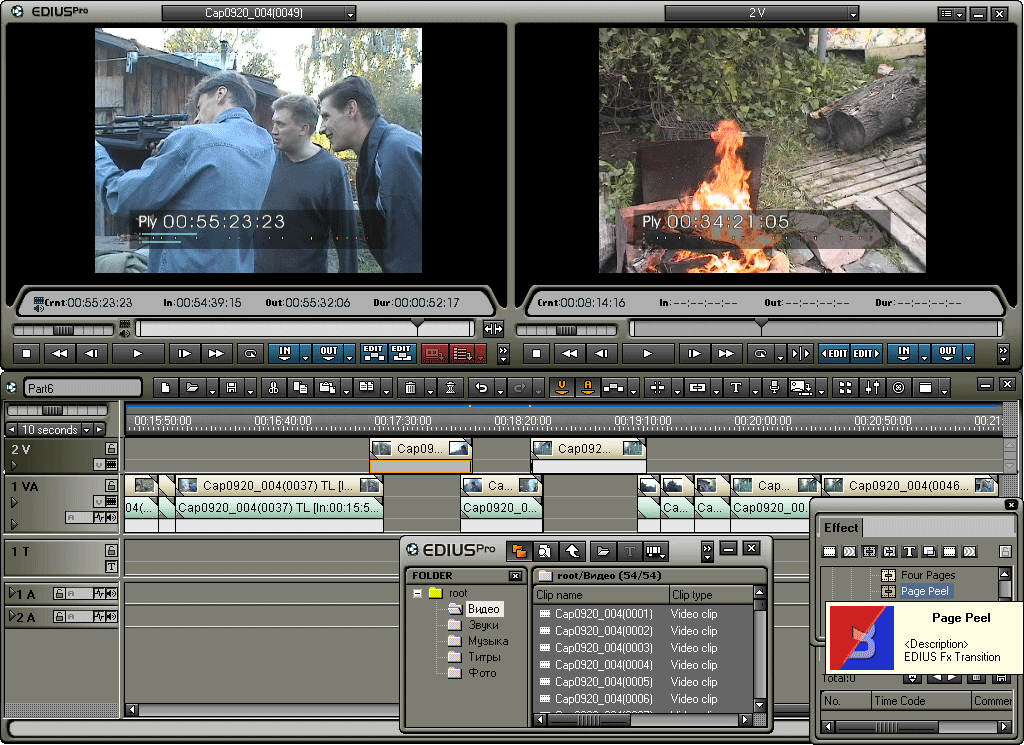7 простых способов научиться лучше монтировать
Что вам как монтажеру кажется самым сложным? Трудно ли вам найти правильное место для склейки? Не тратите ли вы на проекты слишком много времени? А может быть, вам бывает тяжело нащупать правильный ритм? Если вы утвердительно ответили хотя бы на один вопрос (или же просто хотите узнать кое-что новое), обратите внимание на видео монтажера Свена Пейпа, который ведет канал This Guy Edits. Он провел опрос среди своих коллег и выделил семь советов, которые помогут настроиться на эффективную работу.Хотелось бы уточнить, что все советы ниже — это просто мнения. Монтаж, в свою очередь, — это вид искусства, так что в любом правиле могут быть исключения. Вы можете делать все, что захотите.
1. Не вырезайте — стройте
Скриншот из видео
Многие монтажеры начинают проект с забитой до отказа таймлинией, после чего принимаются планомерно ее сокращать, чтобы найти среди всего материала что-то хорошее. Это неэффективный подход и, скорее всего, вы будете выбирать «нормальные», но ничем не выдающиеся кадры. Все потому, что на сокращение материала нужна энергия.
Вместо этого постарайтесь «выстраивать» сцены с самого начала, отбирая самые лучшие кадры. В конце концов вы поймете, что этот метод экономит кучу времени и делает историю интереснее.
2. Добивайтесь единства звука и изображения
Фото: John Hult
Если закадровый голос будет говорить о миграции фламинго, пока изображение показывает слонов, зрителю будет сложно обработать всю эту информацию. Это — ножницы аудиовизуальной коммуникации. Если два элемента информации расходятся слишком далеко — их трудно воспринимать. Так что монтируйте изображение и звук так, чтобы информация сходилась в одной точке.
3. Придерживайтесь принципа вечеринки
Скриншот из видео
Приходите поздно и уходите рано — прямо как на вечеринку. Часто сцены стоит делать как можно короче. Забудьте о растянутом начале и медленно затухающем финале. Врывайтесь в действие ровно тогда, когда оно становится интересным. Если вы сможете поддержать напряжение и не будете давать зрителю времени, чтобы перевести дыхание, аудитория попросту не сможет предсказать, что будет дальше.
Часто сцены стоит делать как можно короче. Забудьте о растянутом начале и медленно затухающем финале. Врывайтесь в действие ровно тогда, когда оно становится интересным. Если вы сможете поддержать напряжение и не будете давать зрителю времени, чтобы перевести дыхание, аудитория попросту не сможет предсказать, что будет дальше.
Конечно же, если у вас на руках потрясающие экспозиционные моменты, раскрывающие персонажей и погружающие в историю, забудьте об этом правиле.
4. «Посмотрите сюда!»
Дэвид Финчер на съемках фильма «Социальная сеть» (2010) / Фото: Merrick Morton / Columbia Pictures
Каждая склейка должна кричать: «Эй, посмотри сюда!». Каждый раз, когда вы переходите к определенному кадру, вы говорите зрителю: «Это важно». Может быть, вы слышали рассуждения Финчера о значении крупного плана.
«Каждый раз, когда вы переходите на крупный план, зритель знает, что вы приняли осознанное решение, что вы считаете это важным. Все, что вы показываете крупным планом — важно, вне зависимости, так ли это на самом деле. Вы можете измотать зрителя, показывая ему вещи, не имеющие никакого значения».
5. Не бойтесь сбивать зрителя с толку
Кадр из фильма «Джеки» (2016) / Фото: Fox Searchlight Pictures
Вы можете показывать крупным планом вещи, не имеющие значения, или переходить на общие планы, предоставляя зрителю возможность сделать те или иные выводы самостоятельно. Вы можете утаивать информацию аудитории, используя обратные планы и не показывая, что чувствует персонаж. Все это инструменты, которые помогут сделать монтаж неожиданным. История должна быть правдоподобна, но непредсказуема.
6. Ориентируйтесь на глаза
Кадр из фильма «Холодная гора» (2003) / Фото: Miramax
Движение глаз актера может задать направление для монтажа.
«Моргание связано с нашими мыслями и реакциями на происходящее вокруг», — говорил Уолтер Мерч, монтажер «Апокалипсиса сегодня» и автор книги «Во мгновение ока».
7. Доверьтесь инстинктам
Скриншот из видео
Прочувствуйте проект. Нет никакого точного правила, которое скажет вам, когда делать склейку. Вы можете ориентироваться только на ваши ощущения. Это интуитивное решение, и чем больше вы этим занимаетесь, тем сильнее вам следует опираться на свои профессиональные эмоции. Ваши нейроны откликаются на определенные вещи, на визуальные чувственные реакции. Не бойтесь делать склейки там, где их нельзя объяснить никакой логикой. Вы просто делаете то, что кажется вам правильным.
Источник: nofilmschool.com
Обложка: Jakob Owens
Курорт, описание, отели — Маунт-ЛавинияОдин из ближайших к Коломбо курортов, куда можно сбежать от городской суеты, при этом не слишком удаляясь от столицы. Город слился с соседней Дехивалой и теперь называется Дехивала-Маунт-Лавиния. Когда-то здесь была резиденция британского губернатора Цейлона сэра Томаса Мэйтлэнда, управлявшего островом с 1805 по 1811 год. Его вилла называлась Mount Lavinia House, в честь его тайной возлюбленной, местной танцовщицы Ловины. В 1877 году в нем открылся Mount Lavinia Hotel – один из старейших и роскошно обставленных отелей Шри-Ланки. Здесь снимались некоторые сцены знаменитого фильма «Мост через реку Квай» (про войну во Вьетнаме). В Дехивале находится Национальный зоологический сад Шри-Ланки, основанный в 1936 году. Это один самых больших зоопарков Азии, в нем содержится около 3 тысяч животных 350-ти видов (по данным 2005 года). В год его посещает полтора миллиона человек. Аквариум, вольеры для птиц, сад бабочек, дом рептилий, открытые пространства, где можно прогуливаться рядом с животными без всяких решеток, шоу слонов, обезьян и морских котиков – вот неполный список того, что можно посмотреть в зоопарке. |
Курорты и отели Шри-Ланки — Маунт-Лавиния |
Отдых с Библио-Глобус в России, Европе, Америке и Азии: туры, билеты, отели, экскурсии
Запрашиваемая вами страница не найдена
с 16.03.2021 на 4 ночи, 3 , завтраки и обеды
с 17.03.2021 на 1 ночь, 3 , завтраки
с 18.03.2021 на 2 ночи, 3 , завтраки
* Стоимость на человека при двухместном размещении
с 04.04.2021 на 1 ночь, 3 , без питания
с 05.04.2021 на 1 ночь, 3 , без питания
с 06.
 04.2021 на 1 ночь, 3 , без питания
04.2021 на 1 ночь, 3 , без питания
* Стоимость на человека при двухместном размещении
с 16.03.2021 на 3 ночи, 3 , завтраки и ужины
Туры в Анталию
с 18.03.2021 на 1 ночь, 3 , завтраки и ужины
Туры в Анталию
с 19.03.2021 на 1 ночь, 3 , завтраки и ужины
Туры в Анталию
* Стоимость на человека при двухместном размещении
с 20.03.2021 на 7 ночей, 3 , завтраки
с 27.03.2021 на 7 ночей, 3 , завтраки
с 03.04.2021 на 7 ночей, 3 , завтраки
* Стоимость на человека при двухместном размещении
с 16.03.2021
на 4 ночи, 3 , без питанияОтдых в Абхазии
с 17.03.2021 на 1 ночь, 3 , без питания
Отдых в Абхазии
с 18.03.
 2021 на 2 ночи, 3 , без питания
2021 на 2 ночи, 3 , без питанияОтдых в Абхазии
* Стоимость на человека при двухместном размещении
с 16.03.2021 на 4 ночи, 3 , завтраки
Туры на о. Занзибар
с 17.03.2021 на 4 ночи, 3
Туры на о. Занзибар
с 18.03.2021 на 4 ночи, 3 , завтраки
Туры на о. Занзибар
* Стоимость на человека при двухместном размещении
с 16.03.2021 на 2+2 ночей, 3 , завтраки
Мальдивы + Дубай
с 17.03.2021 на 1+3 ночей, 3 , завтраки
Мальдивы + Дубай
с 18.03.2021 на 2+2 ночей, 3 , завтраки
Мальдивы + Дубай
* Стоимость на человека при двухместном размещении
с 02.06.2021 на 7 ночей, 3 , без питания
Туры на Пхукет
с 06.06.2021 на 7 ночей, 3 , без питания
Туры на Пхукет
с 09.
 06.2021 на 7 ночей, 3 , без питания
06.2021 на 7 ночей, 3 , без питанияТуры на Пхукет
* Стоимость на человека при двухместном размещении
с 02.06.2021 на 2 ночи, 3 , без питания
Туры в Черногорию
с 04.06.2021 на 2 ночи, 3 , завтраки
Туры в Черногорию
с 06.06.2021 на 2 ночи, 3 , без питания
Туры в Черногорию
* Стоимость на человека при двухместном размещении
с 01.05.2021 на 7 ночей, 3 , без питания
* Стоимость на человека при двухместном размещении
с 29.04.2021 на 4 ночи, 3 , без питания
с 03.05.2021 на 3 ночи, 3 , без питания
с 06.05.2021 на 4 ночи, 3 , без питания
* Стоимость на человека при двухместном размещении
с 23.05.2021 на 1 ночь, 3 , завтраки
Бургас. Южное побережье
с 24.
 05.2021 на 1 ночь, 3 , завтраки
05.2021 на 1 ночь, 3 , завтракиВарна. Северное побережье
* Стоимость на человека при двухместном размещении
с 01.04.2021 на 2 ночи, 3 , завтраки
Туры в Прагу (а/п Прага)
с 02.04.2021 на 2 ночи, 3 , завтраки
Туры в Прагу (а/п Прага)
с 03.04.2021 на 1 ночь, 3 , завтраки
Туры в Прагу (а/п Прага)
* Стоимость на человека при двухместном размещении
с 03.04.2021 на 7 ночей, 3 , завтраки
Отдых на Адриатической Ривьере (прилет в Римини)
с 10.04.2021 на 7 ночей, 3 , без питания
Отдых на Адриатической Ривьере (прилет в Римини)
с 17.04.2021 на 4 ночи, 3 , без питания
Отдых на Адриатической Ривьере (прилет в Римини)
* Стоимость на человека при двухместном размещении
с 01.06.2021 на 3 ночи, 3 , завтраки
Туры в Барселону
* Стоимость на человека при двухместном размещении
* Стоимость на человека при двухместном размещении
* Стоимость на человека при двухместном размещении
* Стоимость на человека при двухместном размещении
* Стоимость на человека при двухместном размещении
* Стоимость на человека при двухместном размещении
* Стоимость на человека при двухместном размещении
* Стоимость на человека при двухместном размещении
* Стоимость на человека при двухместном размещении
* Стоимость на человека при двухместном размещении
* Стоимость на человека при двухместном размещении
* Стоимость на человека при двухместном размещении
* Стоимость на человека при двухместном размещении
* Стоимость на человека при двухместном размещении
* Стоимость на человека при двухместном размещении
* Стоимость на человека при двухместном размещении
* Стоимость на человека при двухместном размещении
* Стоимость на человека при двухместном размещении
* Стоимость на человека при двухместном размещении
* Стоимость на человека при двухместном размещении
* Стоимость на человека при двухместном размещении
* Стоимость на человека при двухместном размещении
* Стоимость на человека при двухместном размещении
* Стоимость на человека при двухместном размещении
* Стоимость на человека при двухместном размещении
* Стоимость на человека при двухместном размещении
* Стоимость на человека при двухместном размещении
* Стоимость на человека при двухместном размещении
Весенняя фото-зарисовка — Гора Вилсон (Mount Wilson)
Прогулка по двум самым известным садам Маунт Вилсон – Владения Бринов (Breenhold) и Сад Нуру (Nooroo Garden). Они чаще всего открыты для широкой публики.
Они чаще всего открыты для широкой публики.
– Сад Нуру (Nooroo Garden), Гора Вилсон (Mount Wilson), Голубые Горы (Blue Mountains), Новый Южный Уэльс (New South Wales), Австралия (Australia)
Голубые Горы (Blue Mountains)
Весенняя фото-зарисовка – Гора Вилсон (Mount Wilson)
Весной сады в городке Гора Вилсон (Mount Wilson) как-то не популярны. Может ехать далеко, может только на машине и можно добраться, но факт – городок и его сады популярны осенью, а не весной. Раз сложилась такая картина, то посетить Весенний фестиваль садов (Mt Wilson Spring Blossom Festival) в эти выходные было просто необходимо.
Этот пост фото-зарисовка уже посещенных мною садов, но только осенью. Поэтому подробнее о садах можно будет прочитать по ссылке, а тут полюбоваться фотографиями весеннего цветения.
Владение Бринов (Breenhold)
Напомню, что именно в саду Владения Бринов (Breenhold) снимали некоторые места для нашумевшего фильма База Лурмана «Великий Гэтсби» (The Great Gatsby). (Подробнее >>)
– Одна из разновидностей листопадных магнолий
– У Туманного пруда (Fog Pond)
– Acer Steps
– Laburnum Steps
– Рододендрон
– За оградой сада Celestium цветут декоративные сливы
– Декоративные сливы в цвету
– Декоративная вишня в цвету, Celestium Lown, Владения Бринов (Breenhold)
– Остатки цветущей камелии в тени стены Сада Сократа (Socrates Garden)
Адрес: 29 The Avenue, Mount Wilson, NSW 2786
Время работы: 9:30 – 16:00 ежедневно в Апреле-Мае и Октябре-Ноябре
Стоимость: $10 AUD взрослый, $2 AUD детский старше 12 лет, до 12 лет – бесплатно
Сайт: Breenhold Gardens
Карта план Владений Бринов (Breenhold) (jpg 121Kb)
Сад Нуру (Nooroo Garden)
Сад Нуру (Nooroo Garden) имеет статус государственного и национального значения, ему более 120 лет. (Подробнее >>)
(Подробнее >>)
– Осенью это дерево радовало буйством осенних красок, а весной оно похоже на “плачущую” вишню.
– Цветение этого дерева крупным планом
– Небольшая поляна нарциссов
– Поляна переходит в тропинку к дому
– «Старое кресло» – один из знаковых элементов сада Нуру (Nooroo Garden)
– Цветение дерева заглавного фото поста крупным планом
Адрес: 11-15 Church Lane, Mount Wilson, NSW 2786
Время работы: 9:30 – 16:00 в выходные в Апреле-Мае и Сентябре-Октябре
Стоимость: $10 AUD взрослый, $2 AUD детский не старше 15 лет
Сайт: Страница на сайте – Mt Wilson
Карты и полезные ссылки
– Карта схема городка Гора Вилсон (Mount Wilson) (jpg 130.7Kb)
– Карта Дороги Ботаников (Botanists Way) (jpg 801Kb)
– Карта Голубых Гор (Blue Mountains) (pdf 276Kb)
– Сайт Blue Mountains Australia
– Blue Mountains Guides
– Blue Mountains Festivals and Events
Статьи на тему
– Сад Бебеа (Bebeah Garden) – Гора Вилсон (Mount Wilson)
– Дом и сад Эверглейдс (Everglades House and Gardens) – Леура (Leura)
– Фестиваль Садов в Леуре (Leura Gardens Festival)
– Три сестры (The Three Sisters)
– Водопады Вентворт (Wentworth Falls)
– За Голубыми горами
– Золотая осень в Голубых Горах
– Концерт Кото и чайная церемония в Голубых Горах
– Хацугама – зимний праздник летом
– Хацугама – “Празник первой чашки”
More photos: Australian Photography by Ilya Genkin – Jamison Valley, Blue Mountains.
Первые фото камеры PIXII с байонетом M-mount
фото: pixii.frПоявились первые фотографии снятые на камеру PIXII от французского одноименного производителя. О камере в сети информация ходит довольно давно, однако, на официальном сайте компании-производителя камера PIXII числится до сих пор, как «скоро появится».
Тем не менее, судя по всему, камера должна быть анонсирована в ближайшее время. В сети уже опубликованы новые рекламные фото дальномера на байонете Leica M-mount, а также снимки сделанные на эту камеру. Правда, не уточняется какой объектив был использован для создания этих фотографий.
Фотографии новой камеры представляем ниже:
Ниже приведены примеры фотографий сделанных на APS-C камеру PIXII:
Технические характеристики дальномерной беззеркальной камеры Pixii (A1112):
- Оптический дальномерный видоискатель (увеличение 0,67X)
- Светодиодная подсветка для стандартных фикс-объективов: 28mm, 35mm, 40mm и 50mm
- Автоматическая коррекция параллакc-эффекта
- Автоматическая регулировка интенсивности подсветки
- Фреймы для стандартных объективов: 40/50mm, 28/35mm
- Датчик типа CMOS, шаг пикселя 5,5 мкм
- Глобальный электронный затвор
- 12-битная частота дискретизации и высокий динамический диапазон (60-90 дБ)
- Возможность съемки в RAW (DNG) и JPEG (4080 × 2732)
- Собственный прирост: ISO 200, программируемый от 100 до 6400 ISO
- Цветовая матрица RGB, оптимизированная с использованием микролинз
- ИК-фильтр, низкий проход <1,0 мм
- Сменный объектив, Leica M-mount, также совместим с объективами M39/LTM (с адаптером)
- Ручная фокусировка и управление диафрагмой
- Обрабатываемый алюминиевый корпус
- Отделка: серебристый анодированный, серый, матовый черный лак, углеродный титан (специальный заказ)
- Гнездо для штатива A ¼ и специальные наконечники для переноски
- Размеры: 138x79x33mm
- Вес: прибл. 460 г (включая батарею)
- Ручной переключатель скорости затвора. Доступен автоматический режим скорости затвора
- 2-ступенчатая кнопка затвора: измерение экспозиции/блокировка, спуск затвора
- Быстрый выбор ISO, баланс белого и дополнительные настройки с помощью встроенного меню или со смартфона
- Камера имеет высококачественный OLED-дисплей
- Процессоры ARM (2) со встроенным ускорителем FPGA
- Wi-Fi 802.
 11 b / g / n, Bluetooth LE 4.2 (с возможностью обновления до 5.0
11 b / g / n, Bluetooth LE 4.2 (с возможностью обновления до 5.0 - Внутреннее хранилище 8Гб или 32Гб
- АКБ Li-ion 7.4V батарея, емкость 1000mAh, модель NP-FW50
- Встроенное зарядное устройство USB
- Программируемый таймер приостановки и отключения питания
Во время презентации камеры производитель сообщал о возможности тесного взаимодействия камеры и смартфона.
Фотокамеру Pixii A1112 со встроенными 8Гб памяти можно будет приобрести после ее анонса в Европе за 3490 евро (включая НДС) (экв. в руб 268 000), а в других регионах (за пределами Евросоюза) цена будет 2920 евро (экв. в руб 224 000) и 3290 долларов в США (экв. в руб 226 000).
Напомню, что осенью прошлого года, другая компания – Fujifilm, представила свою псевдо дальномерную камеру X-Pro3.
[leicarumors]
Следите за новостями в наших социальных сетях:
Вконтакте, Facebook, Instagram, Telegram и YouTube
Google Фото научились монтировать тематические видеоролики на заказ
Google Фото научился создавать фильмы из фотографий по запросу пользователя. Ранее сервис генерировал ролики автоматически (с довольно противоречивыми и непредсказуемыми результатами). Для создания видео инструмент использует алгоритм машинного обучения, который выбирает нужные фотографии и подходящий саундтрек.
Google выделил девять тематик, включая «Селфи», «Улыбки 2017 года» и «День святого Валентина». Также пользователи могут создать фильмы про своих собак и кошек — но не про всех питомцев сразу. В TechCrunch отметили, что единственное реальное различие между роликами — это фоновая музыка. Например, в фильме про кошек сервис включит песню с большим количеством «мяу».
Новая функция Google Фото уже доступна в большинстве стран. В течение года сервис обещает расширить список доступных тем.
Ранее Google Фото научились узнавать на снимках домашних животных, но всё ещё не справились с последствиями расиситского скандала 2015 года, связанного с гориллами.
Хотите подсказать новость или поделиться экспертным мнением? Пишите: [email protected]
Возвращаем до 18% от расходов на контекст и таргет!
Рекомендуем:
Click.ru – маркетплейс рекламных платформ:
- Более 2000 рекламных агентств и фрилансеров уже работают с сервисом;
- Подключиться можно самому за 1 день;
- Зарабатывайте с первого потраченного рубля, без начальных ограничений, без входного барьера;
- Выплаты на WebMoney, на карту физическому лицу, реинвестирование в рекламу;
- У вас остаются прямые доступы в рекламные кабинеты, рай для бухгалтерии по документообороту и оплатам.
Попробовать бесплатно >>
Реклама
Поделиться
Поделиться
Ламинирование, монтаж на основу, покрытие лаком, натяжка на подрамник
ЛаминированиеЛаминация защищает изображение от УФ-излучения, выцветания и других негативных воздействий окружающей среды. Имеет высоко прозрачную клеевую систему, не приглушающую краски на изображении. Формат ламинации – произвольный, вплоть до 140х210 см. Минимальный расчётный объем заказа – 0,12 кв.м.
| 1-сторонняя ламинация | Стоимость работ, руб/кв.м. |
| матовая | 1600,00 |
| глянцевая | 1600,00 |
Монтаж на основу
Минимальный расчётный объём заказа – 0,12 кв.м. Максимальный формат изображения для монтажа на любой тип основы – 140х280 см.
| Тип основы | Стоимость работ, руб/кв. м. м. |
| Пластик 3 мм | 6200,00 |
| Пластик 5 мм | 6200,00 |
| Пенокартон KAPA Fix 5 мм | 6200,00 |
| Пенокартон KAPA Line 5 мм | 6200,00 |
| Пенокартон KAPA Line 10 мм | 6200,00 |
| Композитная панель | 10500,00 |
Пенокартон KAPA Line
Композитный (типа «сэндвич») материал. С двух сторон оклеен защитным картоном, внутри вспененный полистирол. Используется только внутри помещений, боится влаги. Более лёгкий, чем пластик. Используются панели толщиной 5 или 10 мм. Наиболее бюджетный вариант.
Пенокартон KAPA Fix
Композитный (типа «сэндвич») материал. С двух сторон оклеен защитным картоном, внутри вспененный полистирол. Используется только внутри помещений, боится влаги. Более лёгкий, чем пластик. В отличие от пенокартона KAPA Line имеет алюминиевую прослойку для повышенной жёсткости. Используется панель толщиной 5 мм.
Пластик
Белая пластмасса ПВХ (поливинилхлорид) – лёгкий и ударопрочный материал, более гибкий, чем пенокартон. Используются панели толщиной 3 или 5 мм. На пластик нельзя поставить крепёж для монтажа на стену. Чаще всего этот материал используется в качестве основы для накатки перед оформлением в багет.
Композитная панель
Панель, состоящая из двух прочных листов алюминия с прослойкой из минерального наполнителя. Материал устойчив к деформации, обладает высокой жесткостью, ударопрочностью. Идеально ровная поверхность накатанного изображения без эффекта «апельсиновой корки». Используется панель толщиной 3 мм. Чаще всего используется для накатки больших форматов (не требуется последующего обрамления в багетную раму) и для оформления выставок.
Покрытие лаком
Лаком покрываются изделия из тканей (холст и другие). Стоимость работ составляет 2350 руб за 1 кв. м. Формат картины может быть произвольным в пределах от 20х30 до 110х180 см. Минимальная расчётная площадь заказа – 0,12 кв.м.
м. Формат картины может быть произвольным в пределах от 20х30 до 110х180 см. Минимальная расчётная площадь заказа – 0,12 кв.м.
Натяжка на подрамник
Изображения, напечатаные на холсте, можно натянуть на подрамник. Стоимость работ составит 1350 руб за 1 метр внешнего периметра, если вы заказываете одновременно и печать, и натяжку.
Цены указаны в рублях, с учетом всех налогов.
Photo Editor: Pixlr X
Photo Editor: Pixlr X — бесплатное редактирование изображений онлайнПоследние проекты (Посмотреть все)
Из локального временного кеша, чтобы сохранить проект на длительный срок, загрузите его как PXZ (документ Pixlr)
Рекомендуемые шаблоны (Подробнее)
Шаблоныявляются новинкой в Pixlr 2021, мы много работаем над созданием потрясающих шаблонов всех форм и размеров для вашего использования, это всего лишь предварительный просмотр.
Простой коллаж
шаблоны
Шаблоныявляются новинкой в Pixlr 2021, мы много работаем над созданием потрясающих шаблонов всех форм и размеров для вашего использования, это всего лишь предварительный просмотр.
Закрепленные проекты
Все ваши проекты
Если вы хотите сохранить документ, щелкните значок сердца, чтобы закрепить его.История сохраняется только временно в кеше браузера, все документы будут удалены, если вы очистите кеш или запустите какую-либо процедуру очистки. Если вы хотите сохранить на длительный срок, скачайте его как . PXZ (документ Pixlr)
PXZ (документ Pixlr)
В вашей истории нет проектов.
Поиск по акции
слово
Ошибка
Что-то пошло не так. Пожалуйста, повторите попытку позже.
Не в сети
Вы не в сети, проверьте подключение к Интернету и повторите попытку.Загрузить еще
{«cdnUrl»: «https://static-cdn.pixlr.com», «user»: {«name»: «guest», «subscription»: false, «subscriptionType»: «guest», «subscriptionCode» : «-«, «subscriptionGroup»: «-«}, «adDebug»: «»}
{«name»: «Имя», «без названия»: «Без названия», «width»: «Ширина», «height»: «Высота», «apply»: «Применить», «amount»: «Amount», «ok»: «ОК», «cancel»: «Отменить», «close»: «Close», «original»: «Original», «blendMode»: «Blend Mode», «max»: «Max», « background «:» Background «,» create «:» Create «,» template «:» Template «,» search «:» Search «,» loadMore «:» Load More «,» save «:» Save «,» open «:» Открыть «,» load «:» Load «,» loading «:» Loading «,» error «:» Error «,» random «:» Random «,» block «:» Block «,» genericError «: «Что-то пошло не так. Пожалуйста, повторите попытку позже.»,» offline «:» Offline «,» genericOffline «:» Вы не в сети, проверьте подключение к Интернету и повторите попытку. «,» size «:» Size «,» scale «:» Scale «,» none «: «None», «radial»: «Radial», «linear»: «Linear», «position»: «Position», «newSize»: «New size», «softness»: «Softness», «прозрачность»: » Transparency »,« image »:« Image »,« frame »:« Frame »,« element »:« Element »,« opacity »:« Opacity »,« step »:« Step »,« source »:« Source » , «spikes»: «Spikes», «quality»: «Quality», «font»: «Font», «align»: «Align», «style»: «Style», «text»: «Text», » draw »:« Рисование »,« empty »:« Пусто »,« рисование »:« Рисование »,« angle »:« Угол »,« tool »:« Инструмент »,« аспект »:« Аспект »,« кисть » : «Кисть», «краска»: «Раскрашивание», «размытие»: «Размытие», «спина»: «Назад», «стирание»: «Стереть», «цвет»: «Цвет», «форма»: » Форма »,« слой »:« Слой »,« слои »:« Слои »,« видимый »:« Видимый »,« скрытый »:« Скрытый »,« копия »:« Копировать »,« дублировать »:« Дублировать » , «удалено»: «Удалено», «вверху»: «Сверху», «слева»: «Влево», «повернуть»: «Повернуть», «преобразовать»: «Преобразовать», «продолжить»: «Продолжить», « premium «:» Premium «,» advanced «:» Advanced «,» download «:» Download «,» Strength «:» Strength «,» den sity »:« Плотность »,« reset »:« Сброс »,« compare »:« Сравнить »,« holdDown »:« Удерживать »,« Допуск »:« Допуск »,« Canvas »:« Canvas »,« Fit » «:« Подогнать »,« заполнить »:« Заполнить »,« линия »:« Линия »,« свернуть »:« Свернуть »,« развернуть »:« Развернуть »,« предпочтения »:« Настройки »,« расстояние »: «Distance», «direction»: «Direction», «colorize»: «Colorize», «vertical»: «Vertical», «seed»: «Seed», «auto»: «Auto», «bw»: «B&W» «,» pop «:» Pop «,» detail «:» Детали «,» scene «:» Scene «,» light «:» Light «,» type «:» Type «,» Радиусы «:» Радиусы «, «offset»: «Смещение», «removeStop»: «Удалить остановку», «gradient»: «Градиент», «pattern»: «Pattern», «outline»: «Outline», «shadow»: «Shadow», « toggleConstraint «:« Переключить блокировку формата »,« quickAdd »:« Быстрое добавление »,« layerAdded »:« Слой добавлен »,« rectangle »:« Rectangle »,« roundedRect »:« Прямоугольник со скругленными углами »,« circle »:« Circle » «,» custom «:» Custom «,» toggleAll «:» Переключить все «,» adjust «:» Adjust «,» effect «:» Effect «,» cutout «:» Cutout «,» Liquify «:» Liquify » , «retouch»: «Retouch», «logInNow»: «Войти сейчас», «neverAskMeAgain»: «Больше никогда не спрашивать меня об этом», «elementPremiumDesc»: «Это премиум-элемент. ! «,» dialogAddLayerTitle «:» Добавить слой «,» dialogAddLayerHL «:» Выберите тип слоя для добавления «,» dialogChoiceTitle «:» Открыть изображение «,» dialogChoiceHeadline «:» Вы хотите добавить изображение в качестве слоя в текущем документе или создать новый? «,» dialogLoadTitle «:» Загрузка «,» dialogLoadPrepare «:» подготовка… «,» dialogLoadLoadingFrom «:» Загрузка% s из% s … «,» dialogLoadError «:» Что-то пошло не так при загрузке изображения … повторите попытку позже … «,» dialogOpenURLTitle «:» Открыть изображение URL «,» dialogOpenURLHeadline «:» URL изображения «,» dialogPreResizeTitle «:» Предварительное изменение размера изображения «,» dialogPreResizeInfo1 «:» Выбранное изображение очень большое «,» dialogPreResizeInfo2 «:», измените его размер перед тем, как начать редактирование, чтобы экономия памяти и минимизация задержек. »,« dialogPreResizeExif »:« Автоповорот на основе exif »,« dialogPreResizeMaxSize »:« Макс.% d px »,« dialogResizeImageTitle »:« Изменить размер изображения »,« dialogResizeCanvasTitle »:« Изменить размер холста », «dialogResizeContrain»: «Сохранить пропорции», «dialogResizeApplyAll»: «При применении изменения размера все слои будут масштабированы.«,« dialogResizeRelative »:« Относительное изменение »,« dialogResizeAnchor »:« Точка привязки »,« dialogResizeCropWarning »:« При изменении размера любой активный инструмент кадрирования будет сброшен, некоторое обрезание слоев может произойти, если новый размер холста будет меньше ». , «dialogSaveTitle»: «Сохранить изображение», «dialogSaveName»: «Имя файла», «dialogSaveFileType»: «Тип файла», «dialogSaveLow»: «Низкий», «dialogSaveMed»: «Med», «dialogSaveHigh»: «Высокий» «,» dialogSaveImageWidth «:» Ширина изображения «,» dialogSaveImageHeight «:» Высота изображения «,» dialogSaveCalculate «:» .. вычисление «,» titleColorPicker «:» Выбор цвета «,» dialogAiCutoutTitle «:» Вырез AI «,» инвертировать «:» Инвертировать «,» выпрямить «:» Выпрямить «,» lineSize «:» Размер линии «,» интервал «:» Интервал «,» lineSpacing «:» Межстрочный интервал «,» letterSpacing «:» Межбуквенный интервал «,» noCutout «:» Без выреза «,» layerCreated «:» Layer Created «,» sharpen «:» Sharpen «,» smooth «:» Smooth «,» dehaze «:» Dehaze «,» зернистость «:» Grain «,» четкость »:« Четкость »,« виньетка »:« Виньетка »,« бахрома »:« Бахрома »,« пикселизация »:« Пикселизация »,« цветение »:« Цветение »,« постеризация »:« постеризация »,« гламур » : «Гламур», «мозаика»: «Мос.
! «,» dialogAddLayerTitle «:» Добавить слой «,» dialogAddLayerHL «:» Выберите тип слоя для добавления «,» dialogChoiceTitle «:» Открыть изображение «,» dialogChoiceHeadline «:» Вы хотите добавить изображение в качестве слоя в текущем документе или создать новый? «,» dialogLoadTitle «:» Загрузка «,» dialogLoadPrepare «:» подготовка… «,» dialogLoadLoadingFrom «:» Загрузка% s из% s … «,» dialogLoadError «:» Что-то пошло не так при загрузке изображения … повторите попытку позже … «,» dialogOpenURLTitle «:» Открыть изображение URL «,» dialogOpenURLHeadline «:» URL изображения «,» dialogPreResizeTitle «:» Предварительное изменение размера изображения «,» dialogPreResizeInfo1 «:» Выбранное изображение очень большое «,» dialogPreResizeInfo2 «:», измените его размер перед тем, как начать редактирование, чтобы экономия памяти и минимизация задержек. »,« dialogPreResizeExif »:« Автоповорот на основе exif »,« dialogPreResizeMaxSize »:« Макс.% d px »,« dialogResizeImageTitle »:« Изменить размер изображения »,« dialogResizeCanvasTitle »:« Изменить размер холста », «dialogResizeContrain»: «Сохранить пропорции», «dialogResizeApplyAll»: «При применении изменения размера все слои будут масштабированы.«,« dialogResizeRelative »:« Относительное изменение »,« dialogResizeAnchor »:« Точка привязки »,« dialogResizeCropWarning »:« При изменении размера любой активный инструмент кадрирования будет сброшен, некоторое обрезание слоев может произойти, если новый размер холста будет меньше ». , «dialogSaveTitle»: «Сохранить изображение», «dialogSaveName»: «Имя файла», «dialogSaveFileType»: «Тип файла», «dialogSaveLow»: «Низкий», «dialogSaveMed»: «Med», «dialogSaveHigh»: «Высокий» «,» dialogSaveImageWidth «:» Ширина изображения «,» dialogSaveImageHeight «:» Высота изображения «,» dialogSaveCalculate «:» .. вычисление «,» titleColorPicker «:» Выбор цвета «,» dialogAiCutoutTitle «:» Вырез AI «,» инвертировать «:» Инвертировать «,» выпрямить «:» Выпрямить «,» lineSize «:» Размер линии «,» интервал «:» Интервал «,» lineSpacing «:» Межстрочный интервал «,» letterSpacing «:» Межбуквенный интервал «,» noCutout «:» Без выреза «,» layerCreated «:» Layer Created «,» sharpen «:» Sharpen «,» smooth «:» Smooth «,» dehaze «:» Dehaze «,» зернистость «:» Grain «,» четкость »:« Четкость »,« виньетка »:« Виньетка »,« бахрома »:« Бахрома »,« пикселизация »:« Пикселизация »,« цветение »:« Цветение »,« постеризация »:« постеризация »,« гламур » : «Гламур», «мозаика»: «Мос. aic »,« вибрация »:« Яркость »,« насыщенность »:« Насыщенность »,« температура »:« Температура »,« оттенок »:« Оттенок »,« оттенок »:« Оттенок »,« яркость »:« Яркость » , «экспозиция»: «Экспозиция», «контраст»: «Контрастность», «черный»: «Черный», «белый»: «Белый», «светлый»: «Светлый», «тени»: «Тени», « SinceDay «:» День назад «,» SinceDays «:»% d дней назад «,» SinceHour «:» Час назад «,» SinceHours «:»% d часов назад «,» SinceMinute «:» Минуту назад » , «SinceMinutes»: «% d минут назад», «SinceNow»: «Только что», «openImage»: «Открыть изображение», «loadURL»: «Загрузить URL», «openDragClip»: «Вы также можете перетащить файлы или вставьте из буфера обмена, чтобы открыть.»,» dropFile «:» Перетащить, чтобы открыть файл «,» history «:» History «,» createNew «:» Создать новый «,» stockSearch «:» Поиск по акциям «,» addCurrent «:» Добавить текущий «,» backToEditor » «:» Назад в редактор «,» viewAll «:» Просмотреть все «,» viewMore «:» Еще «,» historyProjects «:» Последние проекты «,» historyDescription «:» Из локального временного кэша для сохранения проекта долгосрочная загрузка как PXZ (документ Pixlr) »,« templates »:« Шаблоны »,« useTemplate »:« Использовать этот шаблон »,« RecommendedTemplate »:« Рекомендуемые шаблоны »,« simpleCollage »:« Простой коллаж »,« pinnedProjects » «:» Закрепленные проекты «,» allYourProjects «:» Все ваши проекты «,» aboutHistory «:» Если вы хотите сохранить документ, щелкните значок сердца, чтобы закрепить его.История сохраняется только временно в кеше браузера, все документы будут удалены, если вы очистите кеш или запустите какую-либо процедуру очистки. Если вы хотите сохранить его на долгое время, скачайте его как .PXZ (документ Pixlr) »,« noHistory »:« В вашей истории нет проектов. »,« ClearHistory »:« Очистить историю »,« sizeWeb »:« Интернет » , «sizeWebSmall»: «Web small», «sizeWeb720»: «Web 720p», «sizeFullHD»: «Full HD», «sizeWeb1440»: «Web 1440p», «sizeUltraHD»: «Ultra HD», «sizeInstagram»: «Instagram», «sizeInstagramStory»: «История Instagram», «sizeFacebookCover»: «Обложка Facebook», «sizeFacebookProfile»: «Профиль Facebook», «historyClearConfirm»: «Вы действительно хотите очистить историю?», «HistoryDelete» : «Удалить», «historyPin»: «Закрепить», «historyUnpin»: «Открепить», «historyDuplicate»: «Дублировать», «documentActions»: «Действия с документом», «заблокировано»: «Заблокировано», «разблокировано»: «Unlocked», «hasCutout»: «Имеет вырез», «layerSettings»: «Параметры слоя», «addElement»: «Добавить элемент», «addCategory»: «Добавить% s», «titleUndo»: «Отменить», » titleRedo »:« Повторить »,« viewAddTextHL »:« Добавить новый текст »,« viewAddTextSL »:« Новый текст по умолчанию »,« viewAddPaintHL »:« Добавить новый слой »,« viewAddPaintSL »:« Новый пустой слой краски »,« titleSetImage «:» Установить изображение «,» синица leAddImage «:» Добавить изображение «,» titleChangeImage «:» Изменить изображение «,» titleEditText «:» Редактировать текст «,» titleDeleteLayer «:» Удалить слой «,» titleDuplicateLayer «:» Дублировать слой «,» titleImageLayer «:» Добавить изображение как слой »,« titleRasterizeLayer »:« Растрировать слой »,« titlePositionFrame »:« Позиционировать рамку »,« titlePositionContent »:« Позиционировать изображение »,« titleAutoFitContent »:« Установить изображение »,« titleCutLayer »:« Вырезать слой », «titleCopyLayer»: «Копировать слой», «titlePasteLayer»: «Вставить слой», «viewAddElementRL»: «Повернуть влево», «viewAddElementRR»: «Повернуть вправо», «viewAddElementFlipH»: «Отразить по горизонтали», «viewAddElementFlipV» Отразить по вертикали »,« viewAddElementOverlay »:« Overlay »,« viewAddElementBorder »:« Border »,« viewAddElementShape »:« Shape »,« viewAddElementSticker »:« Sticker »,« viewAddElementDelete »:« Удалить элемент »,« viewAddImageTitle » Добавить изображение »,« viewAddImageBrowse »:« Обзор »,« viewAddImageURL »:« URL »,« viewAddImageStock »:« Stock »,« viewAddLayerTitle »:« Добавить слой »,« viewAddLayerSelectType »:« Выберите тип слоя для добавления » , «viewAddTextTitle»: «Добавить текст», «viewA ddTextAlignNCase «:» Выровнять и регистр «,» viewAddTextAlignLeft «:» Выровнять по левому краю «,» viewAddTextAlignCenter «:» Выровнять по центру «,» viewAddTextAlignRight «:» Выровнять по правому краю «,» viewAddTextCaseUpper «:» ViewAddTextCaseUpper «:» Upperdase » «,» viewAddTextItalic «:» Курсив «,» viewAddTextBackgroundFull «:» Полный «,» viewAddTextBackgroundLine «:» Line «,» viewAddTextBackgroundWord «:» Word «,» viewAddTextPunchout «:» Punch out «,» viewAddletedd » «,» viewAddTextCurve «:» Curve «,» viewAddTextCurveFlip «:» Flip «,» viewAddTextCurveSpread «:» Spread «,» viewAddTextCurveArc «:» Arc «,» viewAddTextCurveHalfext «view:» HalfCurve «,» HalfCurve «:» HalfCurve «:» HalfCurve » «viewAdjustTitle»: «Adjust», «viewAdjustToning»: «Toning», «viewAdjustHightlight»: «Highlight», «viewAdjustShadows»: «Shadows», «viewAdjustLocked»: «Можно настраивать только слои изображения, выберите другой слой!», «viewLayoutTitle»: «Макет», «viewLayoutCropCanvas»: «Обрезать холст», «viewLayoutResizeImage»: «Изменить размер изображения», «viewLayoutResizeCanvas»: «Изменить размер холста», «viewArrangeTitle»: «Упорядочить», «viewArrangeLockAspect» Заблокировать аспект «,» viewArrangeFlipH «:» Отразить по горизонтали «,» viewArrangeFlipV «:» Отразить по вертикали «,» viewArrangeDuplicate «:» Дублировать «,» viewArrangeDelete «:» Удалить (del) «,» viewArrangeUnlock «:» Разблокировать «,» viewArrangeTip » : «Разблокируйте, чтобы иметь возможность перемещать, масштабировать или вращать слой.
aic »,« вибрация »:« Яркость »,« насыщенность »:« Насыщенность »,« температура »:« Температура »,« оттенок »:« Оттенок »,« оттенок »:« Оттенок »,« яркость »:« Яркость » , «экспозиция»: «Экспозиция», «контраст»: «Контрастность», «черный»: «Черный», «белый»: «Белый», «светлый»: «Светлый», «тени»: «Тени», « SinceDay «:» День назад «,» SinceDays «:»% d дней назад «,» SinceHour «:» Час назад «,» SinceHours «:»% d часов назад «,» SinceMinute «:» Минуту назад » , «SinceMinutes»: «% d минут назад», «SinceNow»: «Только что», «openImage»: «Открыть изображение», «loadURL»: «Загрузить URL», «openDragClip»: «Вы также можете перетащить файлы или вставьте из буфера обмена, чтобы открыть.»,» dropFile «:» Перетащить, чтобы открыть файл «,» history «:» History «,» createNew «:» Создать новый «,» stockSearch «:» Поиск по акциям «,» addCurrent «:» Добавить текущий «,» backToEditor » «:» Назад в редактор «,» viewAll «:» Просмотреть все «,» viewMore «:» Еще «,» historyProjects «:» Последние проекты «,» historyDescription «:» Из локального временного кэша для сохранения проекта долгосрочная загрузка как PXZ (документ Pixlr) »,« templates »:« Шаблоны »,« useTemplate »:« Использовать этот шаблон »,« RecommendedTemplate »:« Рекомендуемые шаблоны »,« simpleCollage »:« Простой коллаж »,« pinnedProjects » «:» Закрепленные проекты «,» allYourProjects «:» Все ваши проекты «,» aboutHistory «:» Если вы хотите сохранить документ, щелкните значок сердца, чтобы закрепить его.История сохраняется только временно в кеше браузера, все документы будут удалены, если вы очистите кеш или запустите какую-либо процедуру очистки. Если вы хотите сохранить его на долгое время, скачайте его как .PXZ (документ Pixlr) »,« noHistory »:« В вашей истории нет проектов. »,« ClearHistory »:« Очистить историю »,« sizeWeb »:« Интернет » , «sizeWebSmall»: «Web small», «sizeWeb720»: «Web 720p», «sizeFullHD»: «Full HD», «sizeWeb1440»: «Web 1440p», «sizeUltraHD»: «Ultra HD», «sizeInstagram»: «Instagram», «sizeInstagramStory»: «История Instagram», «sizeFacebookCover»: «Обложка Facebook», «sizeFacebookProfile»: «Профиль Facebook», «historyClearConfirm»: «Вы действительно хотите очистить историю?», «HistoryDelete» : «Удалить», «historyPin»: «Закрепить», «historyUnpin»: «Открепить», «historyDuplicate»: «Дублировать», «documentActions»: «Действия с документом», «заблокировано»: «Заблокировано», «разблокировано»: «Unlocked», «hasCutout»: «Имеет вырез», «layerSettings»: «Параметры слоя», «addElement»: «Добавить элемент», «addCategory»: «Добавить% s», «titleUndo»: «Отменить», » titleRedo »:« Повторить »,« viewAddTextHL »:« Добавить новый текст »,« viewAddTextSL »:« Новый текст по умолчанию »,« viewAddPaintHL »:« Добавить новый слой »,« viewAddPaintSL »:« Новый пустой слой краски »,« titleSetImage «:» Установить изображение «,» синица leAddImage «:» Добавить изображение «,» titleChangeImage «:» Изменить изображение «,» titleEditText «:» Редактировать текст «,» titleDeleteLayer «:» Удалить слой «,» titleDuplicateLayer «:» Дублировать слой «,» titleImageLayer «:» Добавить изображение как слой »,« titleRasterizeLayer »:« Растрировать слой »,« titlePositionFrame »:« Позиционировать рамку »,« titlePositionContent »:« Позиционировать изображение »,« titleAutoFitContent »:« Установить изображение »,« titleCutLayer »:« Вырезать слой », «titleCopyLayer»: «Копировать слой», «titlePasteLayer»: «Вставить слой», «viewAddElementRL»: «Повернуть влево», «viewAddElementRR»: «Повернуть вправо», «viewAddElementFlipH»: «Отразить по горизонтали», «viewAddElementFlipV» Отразить по вертикали »,« viewAddElementOverlay »:« Overlay »,« viewAddElementBorder »:« Border »,« viewAddElementShape »:« Shape »,« viewAddElementSticker »:« Sticker »,« viewAddElementDelete »:« Удалить элемент »,« viewAddImageTitle » Добавить изображение »,« viewAddImageBrowse »:« Обзор »,« viewAddImageURL »:« URL »,« viewAddImageStock »:« Stock »,« viewAddLayerTitle »:« Добавить слой »,« viewAddLayerSelectType »:« Выберите тип слоя для добавления » , «viewAddTextTitle»: «Добавить текст», «viewA ddTextAlignNCase «:» Выровнять и регистр «,» viewAddTextAlignLeft «:» Выровнять по левому краю «,» viewAddTextAlignCenter «:» Выровнять по центру «,» viewAddTextAlignRight «:» Выровнять по правому краю «,» viewAddTextCaseUpper «:» ViewAddTextCaseUpper «:» Upperdase » «,» viewAddTextItalic «:» Курсив «,» viewAddTextBackgroundFull «:» Полный «,» viewAddTextBackgroundLine «:» Line «,» viewAddTextBackgroundWord «:» Word «,» viewAddTextPunchout «:» Punch out «,» viewAddletedd » «,» viewAddTextCurve «:» Curve «,» viewAddTextCurveFlip «:» Flip «,» viewAddTextCurveSpread «:» Spread «,» viewAddTextCurveArc «:» Arc «,» viewAddTextCurveHalfext «view:» HalfCurve «,» HalfCurve «:» HalfCurve «:» HalfCurve » «viewAdjustTitle»: «Adjust», «viewAdjustToning»: «Toning», «viewAdjustHightlight»: «Highlight», «viewAdjustShadows»: «Shadows», «viewAdjustLocked»: «Можно настраивать только слои изображения, выберите другой слой!», «viewLayoutTitle»: «Макет», «viewLayoutCropCanvas»: «Обрезать холст», «viewLayoutResizeImage»: «Изменить размер изображения», «viewLayoutResizeCanvas»: «Изменить размер холста», «viewArrangeTitle»: «Упорядочить», «viewArrangeLockAspect» Заблокировать аспект «,» viewArrangeFlipH «:» Отразить по горизонтали «,» viewArrangeFlipV «:» Отразить по вертикали «,» viewArrangeDuplicate «:» Дублировать «,» viewArrangeDelete «:» Удалить (del) «,» viewArrangeUnlock «:» Разблокировать «,» viewArrangeTip » : «Разблокируйте, чтобы иметь возможность перемещать, масштабировать или вращать слой. «,» viewArrangeLocked «:» Слой не выбран, щелкните слой в рабочей области или на панели слоев, чтобы выбрать его. «,» layerGroup «:» Layer group «,» layerGroupOf «:»% s слои выбраны «,» viewBottomBarUndo «:» Undo «,» viewBottomBarRedo «:» Redo «,» viewBottomBarUndoTT «:» Undo ctrl + z «,» viewBottomBarRedoTT «:» Redo ctrl + y «,» viewBottomBarCloseTT «:» Close (ctrl + q) viewBottomBarSaveTT »:« Сохранить (ctrl + s) »,« viewCropTitle »:« Обрезать »,« viewCropRotate »:« Повернуть и отразить »,« viewCropRL »:« Повернуть влево »,« viewCropRR »:« Повернуть вправо »,« viewCropFlipH «:» Отразить по горизонтали «,» viewCropFlipV «:» Отразить по вертикали «,» viewCropAspect «:» Выбрать аспект «,» viewCropRatio «:» Соотношение «,» viewCropPreset «:» Предустановка «,» viewCropNone «:» Нет «,» viewCropFixed «:» Фиксированное соотношение: «,» viewCrop1x1 «:» 1: 1 (квадрат) «,» viewCrop4x3 «:» 4: 3 (монитор) «,» viewCrop16x9 «:» 16: 9 (широкоэкранный) «,» viewCrop3x1 » «:» 3: 1 (Панорама) «,» viewCrop3x2 «:» 3: 2 (35-миллиметровая пленка) «,» viewCrop21x9 «:» 21: 9 (Синемаскоп) «,» viewCrop32x9 «:» 32: 9 (Сверхширокий ) «,» viewCropOutput «:» Размер вывода: «,» viewCropFBProfile «:» Профиль Facebook «,» viewCr opFBCover »:« Обложка Facebook »,« viewCropFBPost »:« Сообщение Facebook »,« viewCropFBAd »:« Реклама в Facebook »,« viewCropInstaProfile »:« Профиль Instragram »,« viewCropInstaPost »:« Сообщение в Instagram »,« viewCropInstaStory »:« Instagram story «,» viewCropTwitProfile «:» Профиль Twitter «,» viewCropTwitHeader «:» Заголовок Twitter «,» viewCropTwitImage «:» Изображение Twitter «,» viewCropTwitCard «:» карточка Twitter «,» viewCropTwitAd «:» Реклама в Twitter «,» viewCropYTProfile «:» Профиль Youtube «,» viewCropYTChannelArt «:» Изображение канала Youtube «,» viewCropYTThumb «:» Большой палец YouTube «,» viewCropWebMini «:» Веб-мини 1024×768 «,» viewCropWebSmall «:» Маленький веб-сайт 1280×800 «,» viewCropWebCommon «: «Обычный веб-формат 1366×768», «viewCropWebMedium»: «Веб-среда 1440×900», «viewCropFHD»: «Full HD 1920×1080», «viewCropUHD»: «Ultra HD 4x 3840×2160», «viewCropPaperA4»: «бумага A4», «viewCropPaperA5»: «Paper A5», «viewCropPaperA6»: «Paper A6», «viewCropPaperLet»: «Paper letter», «viewCropTip»: «Формат изображения изменит размер изображения после закрытия панели кадрирования.
«,» viewArrangeLocked «:» Слой не выбран, щелкните слой в рабочей области или на панели слоев, чтобы выбрать его. «,» layerGroup «:» Layer group «,» layerGroupOf «:»% s слои выбраны «,» viewBottomBarUndo «:» Undo «,» viewBottomBarRedo «:» Redo «,» viewBottomBarUndoTT «:» Undo ctrl + z «,» viewBottomBarRedoTT «:» Redo ctrl + y «,» viewBottomBarCloseTT «:» Close (ctrl + q) viewBottomBarSaveTT »:« Сохранить (ctrl + s) »,« viewCropTitle »:« Обрезать »,« viewCropRotate »:« Повернуть и отразить »,« viewCropRL »:« Повернуть влево »,« viewCropRR »:« Повернуть вправо »,« viewCropFlipH «:» Отразить по горизонтали «,» viewCropFlipV «:» Отразить по вертикали «,» viewCropAspect «:» Выбрать аспект «,» viewCropRatio «:» Соотношение «,» viewCropPreset «:» Предустановка «,» viewCropNone «:» Нет «,» viewCropFixed «:» Фиксированное соотношение: «,» viewCrop1x1 «:» 1: 1 (квадрат) «,» viewCrop4x3 «:» 4: 3 (монитор) «,» viewCrop16x9 «:» 16: 9 (широкоэкранный) «,» viewCrop3x1 » «:» 3: 1 (Панорама) «,» viewCrop3x2 «:» 3: 2 (35-миллиметровая пленка) «,» viewCrop21x9 «:» 21: 9 (Синемаскоп) «,» viewCrop32x9 «:» 32: 9 (Сверхширокий ) «,» viewCropOutput «:» Размер вывода: «,» viewCropFBProfile «:» Профиль Facebook «,» viewCr opFBCover »:« Обложка Facebook »,« viewCropFBPost »:« Сообщение Facebook »,« viewCropFBAd »:« Реклама в Facebook »,« viewCropInstaProfile »:« Профиль Instragram »,« viewCropInstaPost »:« Сообщение в Instagram »,« viewCropInstaStory »:« Instagram story «,» viewCropTwitProfile «:» Профиль Twitter «,» viewCropTwitHeader «:» Заголовок Twitter «,» viewCropTwitImage «:» Изображение Twitter «,» viewCropTwitCard «:» карточка Twitter «,» viewCropTwitAd «:» Реклама в Twitter «,» viewCropYTProfile «:» Профиль Youtube «,» viewCropYTChannelArt «:» Изображение канала Youtube «,» viewCropYTThumb «:» Большой палец YouTube «,» viewCropWebMini «:» Веб-мини 1024×768 «,» viewCropWebSmall «:» Маленький веб-сайт 1280×800 «,» viewCropWebCommon «: «Обычный веб-формат 1366×768», «viewCropWebMedium»: «Веб-среда 1440×900», «viewCropFHD»: «Full HD 1920×1080», «viewCropUHD»: «Ultra HD 4x 3840×2160», «viewCropPaperA4»: «бумага A4», «viewCropPaperA5»: «Paper A5», «viewCropPaperA6»: «Paper A6», «viewCropPaperLet»: «Paper letter», «viewCropTip»: «Формат изображения изменит размер изображения после закрытия панели кадрирования. «,» viewCropReset «:» Сбросить кадрирование «,» viewCutoutTitle «:» Cutout «,» viewCutoutTip «:» Выберите слой изображения или растеризуйте слой текста / элемента, чтобы создать вырез. «,» viewCutoutShape «:» Вырез формы » , «viewCutoutMagic»: «Волшебный вырез», «viewCutoutDraw»: «Нарисовать вырез», «viewCutoutLasso»: «Вырез лассо», «viewCutoutMode»: «Режим», «viewCutoutKeep»: «Сохранить», «viewCutoutRemove»: «Удалить «,» viewCutoutNone «:» None «,» viewCutoutLight «:» Light «,» viewCutoutMedium «:» Medium «,» viewCutoutContigious «:» Contiguous «,» viewCutoutShapeH «:» Shape «,» viewCutoutSquare «:» Квадратная форма » , «viewCutoutCircle»: «Форма круга», «viewCutoutTriangle»: «Форма треугольника», «viewCutoutStar»: «Форма звезды», «viewCutoutHeart»: «Форма сердца», «viewCutoutLine»: «Форма линии», «viewCutoutHint»: «Подсказка удалена», «viewCutoutInvert»: «Инвертировать вырез», «viewCutoutReset»: «Сбросить вырез», «viewCutoutApply»: «Применить вырез», «maskApplied»: «Вырез применен», «viewDrawBrushTool»: «Инструмент кисти», «viewDrawShapeTool»: «Инструмент формы», «viewDrawEraserTool»: «Инструмент ластика», «viewDrawPenTool»: «Инструмент» Перо «,» viewDr » awShape »:« Форма »,« viewDrawSquare »:« Квадратная форма »,« viewDrawCircle »:« Форма круга »,« viewDrawTriangle »:« Форма треугольника »,« viewDrawStar »:« Форма звезды »,« viewDrawHeart »:« Форма сердца. «,» viewDrawLine «:» Форма линии «,» viewDrawLineColor «:» Цвет линии «,» viewDrawDelete «:» Удалить (del) «,» viewDrawLocked «:» Вы можете рисовать только на слоях изображения! «,» viewEffectTitle «: «Effect», «viewEffectLocked»: «Только слои изображения могут иметь эффекты, выберите другой слой!», «ViewGlitchSplit»: «Цветовое разделение», «viewGlitchScan»: «Scanlines», «viewGlitchInterfer»: «Interference», «viewGlitchSlice» : «Slicer», «viewGlitchBleed»: «Bleed», «viewGlitchLocked»: «Только слои изображения могут иметь глюки, выберите другой слой!», «ViewKeyboardTitle»: «Сочетания клавиш», «viewKeyboardCtrlS»: «Сохранить», «viewKeyboardCtrlQ «:» Закрыть «,» viewKeyboardESC «:» Инструмент закрытия «,» viewKeyboardDEL «:» Удалить слой «,» viewKeyboardCtrlP «:» Увеличить «,» viewKeyboardCtrlM «:» Уменьшить «,» viewKeyboardCtrl0 «:» По размеру » , «viewKeyboardCtrl1»: «Zoom 1X», «viewKeyboardCtrl2»: «Zoom Fill», «viewKeyboardCtrl3»: «Zoom 3X «,» viewKeyboardSpacebar «:» Панорама / Перемещение «,» viewKeyboardP «:» Макет «,» viewKeyboardV «:» Упорядочить «,» viewKeyboardC «:» Обрезать «,» viewKeyboardK «:» Вырез «,» viewKeyboardA «:» Настроить «,» viewKeyboardE «:» Эффект «,» viewKeyboardR «:» Ретушь «,» viewKeyboardB «:» Рисование «,» viewKeyboardT «:» Текст «,» viewKeyboardO «:» Добавить элемент «,» viewKeyboardI «:» Добавить изображение «,» viewKeyboardCtrlZ «:» Отменить «,» viewKeyboardCtrlY «:» Вернуть «,» viewKeyboardMoveLayer «:» Переместить слой (положение) «,» viewKeyboardMoveUp «:» Вверх «,» viewKeyboardMoveDown «:» Вниз «,» viewKeyboardMoveLeft » «Left», «viewKeyboardMoveRight»: «Right», «viewKeyboardMoveShift»: «Удерживайте Shift до шага 10 пикселей», «viewLiquifyTitle»: «Liquify», «viewLiquifyLocked»: «Вы можете только пластифицировать слои изображения, выберите другой слой!» , «viewLiquifyMove»: «Нажать», «viewLiquifyGrow»: «Увеличить», «viewLiquifyShrink»: «Сжать», «viewLiquifySwirlCW»: «Закрутить вправо», «viewLiquifySwirlCCW»: «Повернуть влево», «viewLiquifyErase»: «Восстановить» , «viewLiquifyHQPreview»: «Предварительный просмотр в высоком качестве», «viewLoadTitle»: «Загрузка», «viewRetouchTitle»: «Ретушь», «viewRetouchLocked» «:» Ретушь работает только со слоями изображения, выберите другой слой.
«,» viewCropReset «:» Сбросить кадрирование «,» viewCutoutTitle «:» Cutout «,» viewCutoutTip «:» Выберите слой изображения или растеризуйте слой текста / элемента, чтобы создать вырез. «,» viewCutoutShape «:» Вырез формы » , «viewCutoutMagic»: «Волшебный вырез», «viewCutoutDraw»: «Нарисовать вырез», «viewCutoutLasso»: «Вырез лассо», «viewCutoutMode»: «Режим», «viewCutoutKeep»: «Сохранить», «viewCutoutRemove»: «Удалить «,» viewCutoutNone «:» None «,» viewCutoutLight «:» Light «,» viewCutoutMedium «:» Medium «,» viewCutoutContigious «:» Contiguous «,» viewCutoutShapeH «:» Shape «,» viewCutoutSquare «:» Квадратная форма » , «viewCutoutCircle»: «Форма круга», «viewCutoutTriangle»: «Форма треугольника», «viewCutoutStar»: «Форма звезды», «viewCutoutHeart»: «Форма сердца», «viewCutoutLine»: «Форма линии», «viewCutoutHint»: «Подсказка удалена», «viewCutoutInvert»: «Инвертировать вырез», «viewCutoutReset»: «Сбросить вырез», «viewCutoutApply»: «Применить вырез», «maskApplied»: «Вырез применен», «viewDrawBrushTool»: «Инструмент кисти», «viewDrawShapeTool»: «Инструмент формы», «viewDrawEraserTool»: «Инструмент ластика», «viewDrawPenTool»: «Инструмент» Перо «,» viewDr » awShape »:« Форма »,« viewDrawSquare »:« Квадратная форма »,« viewDrawCircle »:« Форма круга »,« viewDrawTriangle »:« Форма треугольника »,« viewDrawStar »:« Форма звезды »,« viewDrawHeart »:« Форма сердца. «,» viewDrawLine «:» Форма линии «,» viewDrawLineColor «:» Цвет линии «,» viewDrawDelete «:» Удалить (del) «,» viewDrawLocked «:» Вы можете рисовать только на слоях изображения! «,» viewEffectTitle «: «Effect», «viewEffectLocked»: «Только слои изображения могут иметь эффекты, выберите другой слой!», «ViewGlitchSplit»: «Цветовое разделение», «viewGlitchScan»: «Scanlines», «viewGlitchInterfer»: «Interference», «viewGlitchSlice» : «Slicer», «viewGlitchBleed»: «Bleed», «viewGlitchLocked»: «Только слои изображения могут иметь глюки, выберите другой слой!», «ViewKeyboardTitle»: «Сочетания клавиш», «viewKeyboardCtrlS»: «Сохранить», «viewKeyboardCtrlQ «:» Закрыть «,» viewKeyboardESC «:» Инструмент закрытия «,» viewKeyboardDEL «:» Удалить слой «,» viewKeyboardCtrlP «:» Увеличить «,» viewKeyboardCtrlM «:» Уменьшить «,» viewKeyboardCtrl0 «:» По размеру » , «viewKeyboardCtrl1»: «Zoom 1X», «viewKeyboardCtrl2»: «Zoom Fill», «viewKeyboardCtrl3»: «Zoom 3X «,» viewKeyboardSpacebar «:» Панорама / Перемещение «,» viewKeyboardP «:» Макет «,» viewKeyboardV «:» Упорядочить «,» viewKeyboardC «:» Обрезать «,» viewKeyboardK «:» Вырез «,» viewKeyboardA «:» Настроить «,» viewKeyboardE «:» Эффект «,» viewKeyboardR «:» Ретушь «,» viewKeyboardB «:» Рисование «,» viewKeyboardT «:» Текст «,» viewKeyboardO «:» Добавить элемент «,» viewKeyboardI «:» Добавить изображение «,» viewKeyboardCtrlZ «:» Отменить «,» viewKeyboardCtrlY «:» Вернуть «,» viewKeyboardMoveLayer «:» Переместить слой (положение) «,» viewKeyboardMoveUp «:» Вверх «,» viewKeyboardMoveDown «:» Вниз «,» viewKeyboardMoveLeft » «Left», «viewKeyboardMoveRight»: «Right», «viewKeyboardMoveShift»: «Удерживайте Shift до шага 10 пикселей», «viewLiquifyTitle»: «Liquify», «viewLiquifyLocked»: «Вы можете только пластифицировать слои изображения, выберите другой слой!» , «viewLiquifyMove»: «Нажать», «viewLiquifyGrow»: «Увеличить», «viewLiquifyShrink»: «Сжать», «viewLiquifySwirlCW»: «Закрутить вправо», «viewLiquifySwirlCCW»: «Повернуть влево», «viewLiquifyErase»: «Восстановить» , «viewLiquifyHQPreview»: «Предварительный просмотр в высоком качестве», «viewLoadTitle»: «Загрузка», «viewRetouchTitle»: «Ретушь», «viewRetouchLocked» «:» Ретушь работает только со слоями изображения, выберите другой слой.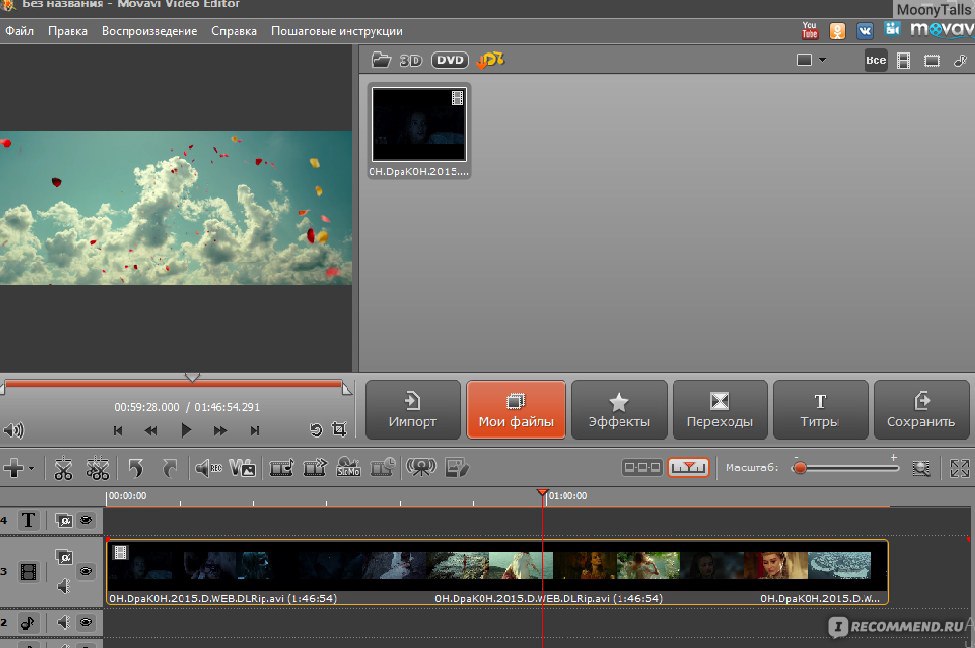 «,» viewRetouchHeal «:» Лечение / восстановление «,» viewRetouchClone «:» Штамп клонирования «,» viewRetouchDetail «:» Повышение резкости / размытие «,» viewRetouchToning «:» Осветление / затемнение «,» viewRetouchMethod «:» Метод «,» viewRetouchPatch «:» Patch «,» viewRetouchInfill «:» Infill «,» viewRetouchHQ «:» Высокое качество «,» viewRetouchMode «:» Mode «,» viewRetouchAlign «:» Aligned «,» viewRetouchBlur «:» Blur «,» viewRetouchSharpen «:» Sharpen «,» viewRetouchLighten «:» Lighten «,» viewRetouchDarken «:» Darken «,» viewRetouchRange «:» Range «,» viewRetouchDark «:» Dark «,» viewRetouchMid «:» Mid «,» viewRetouchLight «: «Light», «viewMoreTitle»: «Дополнительные инструменты», «glitchStudio»: «Glitch Studio», «viewTopBarFB»: «Отзыв», «viewTopBarUndo»: «Отменить», «viewTopBarRedo»: «Повторить», «viewMenuToggleHome»: «Toggle home», «viewMenuLayout»: «Layout & Template», «viewMenuArrange»: «Arrange & Style», «viewMenuCrop»: «Crop & Rotate», «viewMenuCutout»: «Cutout», «viewMenuAdjust»: «Adjust & Filter «,» viewMenuEffect «:» Effect «,» viewMenuLiquify «:» Liquify «,» viewMenuRetouch «:» Retouch «,» viewMenuDrawing «:» Draw «,» viewMenuAddText «:» Добавить текст «,» viewMenuAddElm «:» Добавить элемент «,» viewMenuAddImg «:» Добавить изображение «,» viewMenuMoreTools «:» Дополнительные инструменты «,» viewOBarNav «:» Навигация «,» viewOBarFit «:» По размеру экрана (ctrl + 0) «,» viewOBarFill » «:» Заполнить экран (ctrl + 2) «,» viewOBarZ1X «:» Фактические пиксели (ctrl + 1) «,» viewOBarZ3X «:» 3-кратное увеличение (ctrl + 3) «,» viewOBarMU «:» Переместить вверх «,» viewOBarMD «:» Сдвинуть вниз «,» viewOBarZoomIn «:» Увеличить «,» viewOBarZoomOut «:» Уменьшить «,» viewOBarSet «:» Настройки «,» viewOBarShowGu «:» Показать направляющие «,» viewOBarSnap «:» Привязать к guides »,« viewOBarScollZoom »:« Используйте колесо прокрутки для увеличения »,« viewOBarAskPrerezise »:« Запрашивать предварительное изменение размера изображения »,« viewOBarAskLayertype »:« Спросите, какой тип слоя добавить »,« viewOBarLightUI »:« Режим Light ui » , «viewOBarAllTooltip»: «Показать все всплывающие подсказки меню при наведении», «viewOBarDup»: «Дублировать слой», «viewOBarDel»: «Удалить слой (DEL)», «viewOBarLockUnlockLayer»: «Заблокировать / разблокировать положение слоя», «viewOBarShowHideLayer» : «Показать / скрыть слой», «blendModeNone»: «None», «blendModeMultiply»: «Multiply», «blendModeScreen»: «Screen», «blendModeOverlay»: «Overlay», «blendModeDarken»: «Darken», «bl endModeLighten «:» Lighten «,» blendModeColorDodge «:» Color-dodge «,» blendModeColorBurn «:» Color-burn «,» blendModeHardLight «:» Hard-light «,» blendModeSoftLight «:» Soft-light «,» blendModeDifference » : «Difference», «blendModeExclusion»: «Exclusion», «blendModeHue»: «Hue», «blendModeSaturation»: «Saturation», «blendModeColor»: «Color», «blendModeLuminosity»: «Luminosity», «LayersMerged»: » Layer Merged »,« layerMergeDown »:« Объединить вниз »,« layerMergeVisible »:« Объединить видимые »,« layerFlattenImage »:« Свести изображение »,« historyAddelement »:« Добавить элемент »,« historyDuplicateelement »:« Дублировать элемент »,« historyDeleteelement »:« Удалить элемент »,« historyOpenimage »:« Открыть изображение »,« historyDropimage »:« Перетащить изображение »,« historyAddimage »:« Добавить изображение »,« historyPasteimage »:« Вставить изображение »,« historyExtractimage »:« Извлечь image »,« historyDuplicateimage »:« Повторяющееся изображение »,« historyAddemptyimage »:« Добавить слой »,« historyNewemptyimage »:« Новое изображение »,« historyDeleteimage »:« Удалить изображение »,« historyAddtext »:« Добавить текст »,« historyPastetext «:» Вставить текст «,» historyDuplicatetext «:» D uplicate text »,« historyDeletetext »:« Удалить текст »,« historyClear »:« Очистить »,« historyCut »:« Cut »,« historyLayerOpacity »:« Прозрачность слоя »,« historyLayerBlendMode »:« Режим наложения слоев »,« historyLayerVisible «:» Видимость слоя «,» historyLayerName «:» Имя слоя «,» historyTextSize «:» Размер «,» historyTextFont «:» Font «,» historyTextFill «:» Fill «,» historyTextAlign «:» Align «,» historyTextUppercase » «:» Прописные буквы «,» historyTextBold «:» Полужирный «,» historyTextItalic «:» Курсив «,» historyTextLetterspace «:» Пробел между буквами «,» historyTextLinespace «:» Строка «,» historyTextRound «:» Round «,» historyTextCurve » «:» Кривая «,» historyTextShadow «:» Shadow «,» historyTextOutline «:» Outline «,» historyTextBackground «:» Background «,» historyFrameShape «:» Shape «,» historyFrameShadow «:» Shadow «,» historyFrameOutline «: «Outline», «historyFrameSettings»: «Настройки кадра», «historyFrameContentAdd»: «Добавить изображение кадра», «historyFrameContentReplace»: «Изменить изображение кадра», «historyFrameContentDelete»: «Удалить изображение кадра», «historyFitContent»: «Обновить изображение «,» historyFrameContent «:» Fra me image »,« historyFrame »:« Frame »,« historyAddframe »:« Добавить кадр »,« historyPasteframe »:« Вставить кадр »,« historyDuplicateframe »:« Дублировать кадр »,« historyDeleteframe »:« Удалить кадр »,« historyRasterizetext «:» Растеризованный текст «,» historyRasterizeframe «:» Растеризованный фрейм «,» historyRasterizeelement «:» Растеризованный элемент «,» historyShapeType «:» Type «,» historyShapeFill «:» Fill «,» historyShapeShadow «:» Shadow «,» historyShapeShape »:« Форма фигуры »,« historyShapeOutline »:« Контур »,« historyShapeSettings »:« Параметры формы »,« historyShape »:« Форма »,« historyAddshape »:« Добавить фигуру »,« historyPasteshape »:« Вставить форму » , «historyDuplicateshape»: «Дублировать фигуру», «historyDeleteshape»: «Удалить фигуру», «historyRasterizeshape»: «Растеризованная фигура», «historyText»: «Текст», «historyimage»: «Изображение», «historyEffect»: «Эффект» «,» historyAdjust «:» Adjust «,» historyArrange «:» Arrange «,» historyStackArrange «:» Arrange group «,» historyMove «:» Move «,» historyResize «:» Resize «,» historyFlip «:» Flip » , «historyRotate»: «Повернуть», «historyStackMove»: «Переместить группу», «historyStackResiz e »:« Изменить размер группы »,« historyStackRotate »:« Повернуть группу »,« historyDistort »:« Искажать »,« historyTransform »:« Преобразовать »,« historyGradient »:« Gradient »,« historyLayerLocked »:« Слой разблокирован.
«,» viewRetouchHeal «:» Лечение / восстановление «,» viewRetouchClone «:» Штамп клонирования «,» viewRetouchDetail «:» Повышение резкости / размытие «,» viewRetouchToning «:» Осветление / затемнение «,» viewRetouchMethod «:» Метод «,» viewRetouchPatch «:» Patch «,» viewRetouchInfill «:» Infill «,» viewRetouchHQ «:» Высокое качество «,» viewRetouchMode «:» Mode «,» viewRetouchAlign «:» Aligned «,» viewRetouchBlur «:» Blur «,» viewRetouchSharpen «:» Sharpen «,» viewRetouchLighten «:» Lighten «,» viewRetouchDarken «:» Darken «,» viewRetouchRange «:» Range «,» viewRetouchDark «:» Dark «,» viewRetouchMid «:» Mid «,» viewRetouchLight «: «Light», «viewMoreTitle»: «Дополнительные инструменты», «glitchStudio»: «Glitch Studio», «viewTopBarFB»: «Отзыв», «viewTopBarUndo»: «Отменить», «viewTopBarRedo»: «Повторить», «viewMenuToggleHome»: «Toggle home», «viewMenuLayout»: «Layout & Template», «viewMenuArrange»: «Arrange & Style», «viewMenuCrop»: «Crop & Rotate», «viewMenuCutout»: «Cutout», «viewMenuAdjust»: «Adjust & Filter «,» viewMenuEffect «:» Effect «,» viewMenuLiquify «:» Liquify «,» viewMenuRetouch «:» Retouch «,» viewMenuDrawing «:» Draw «,» viewMenuAddText «:» Добавить текст «,» viewMenuAddElm «:» Добавить элемент «,» viewMenuAddImg «:» Добавить изображение «,» viewMenuMoreTools «:» Дополнительные инструменты «,» viewOBarNav «:» Навигация «,» viewOBarFit «:» По размеру экрана (ctrl + 0) «,» viewOBarFill » «:» Заполнить экран (ctrl + 2) «,» viewOBarZ1X «:» Фактические пиксели (ctrl + 1) «,» viewOBarZ3X «:» 3-кратное увеличение (ctrl + 3) «,» viewOBarMU «:» Переместить вверх «,» viewOBarMD «:» Сдвинуть вниз «,» viewOBarZoomIn «:» Увеличить «,» viewOBarZoomOut «:» Уменьшить «,» viewOBarSet «:» Настройки «,» viewOBarShowGu «:» Показать направляющие «,» viewOBarSnap «:» Привязать к guides »,« viewOBarScollZoom »:« Используйте колесо прокрутки для увеличения »,« viewOBarAskPrerezise »:« Запрашивать предварительное изменение размера изображения »,« viewOBarAskLayertype »:« Спросите, какой тип слоя добавить »,« viewOBarLightUI »:« Режим Light ui » , «viewOBarAllTooltip»: «Показать все всплывающие подсказки меню при наведении», «viewOBarDup»: «Дублировать слой», «viewOBarDel»: «Удалить слой (DEL)», «viewOBarLockUnlockLayer»: «Заблокировать / разблокировать положение слоя», «viewOBarShowHideLayer» : «Показать / скрыть слой», «blendModeNone»: «None», «blendModeMultiply»: «Multiply», «blendModeScreen»: «Screen», «blendModeOverlay»: «Overlay», «blendModeDarken»: «Darken», «bl endModeLighten «:» Lighten «,» blendModeColorDodge «:» Color-dodge «,» blendModeColorBurn «:» Color-burn «,» blendModeHardLight «:» Hard-light «,» blendModeSoftLight «:» Soft-light «,» blendModeDifference » : «Difference», «blendModeExclusion»: «Exclusion», «blendModeHue»: «Hue», «blendModeSaturation»: «Saturation», «blendModeColor»: «Color», «blendModeLuminosity»: «Luminosity», «LayersMerged»: » Layer Merged »,« layerMergeDown »:« Объединить вниз »,« layerMergeVisible »:« Объединить видимые »,« layerFlattenImage »:« Свести изображение »,« historyAddelement »:« Добавить элемент »,« historyDuplicateelement »:« Дублировать элемент »,« historyDeleteelement »:« Удалить элемент »,« historyOpenimage »:« Открыть изображение »,« historyDropimage »:« Перетащить изображение »,« historyAddimage »:« Добавить изображение »,« historyPasteimage »:« Вставить изображение »,« historyExtractimage »:« Извлечь image »,« historyDuplicateimage »:« Повторяющееся изображение »,« historyAddemptyimage »:« Добавить слой »,« historyNewemptyimage »:« Новое изображение »,« historyDeleteimage »:« Удалить изображение »,« historyAddtext »:« Добавить текст »,« historyPastetext «:» Вставить текст «,» historyDuplicatetext «:» D uplicate text »,« historyDeletetext »:« Удалить текст »,« historyClear »:« Очистить »,« historyCut »:« Cut »,« historyLayerOpacity »:« Прозрачность слоя »,« historyLayerBlendMode »:« Режим наложения слоев »,« historyLayerVisible «:» Видимость слоя «,» historyLayerName «:» Имя слоя «,» historyTextSize «:» Размер «,» historyTextFont «:» Font «,» historyTextFill «:» Fill «,» historyTextAlign «:» Align «,» historyTextUppercase » «:» Прописные буквы «,» historyTextBold «:» Полужирный «,» historyTextItalic «:» Курсив «,» historyTextLetterspace «:» Пробел между буквами «,» historyTextLinespace «:» Строка «,» historyTextRound «:» Round «,» historyTextCurve » «:» Кривая «,» historyTextShadow «:» Shadow «,» historyTextOutline «:» Outline «,» historyTextBackground «:» Background «,» historyFrameShape «:» Shape «,» historyFrameShadow «:» Shadow «,» historyFrameOutline «: «Outline», «historyFrameSettings»: «Настройки кадра», «historyFrameContentAdd»: «Добавить изображение кадра», «historyFrameContentReplace»: «Изменить изображение кадра», «historyFrameContentDelete»: «Удалить изображение кадра», «historyFitContent»: «Обновить изображение «,» historyFrameContent «:» Fra me image »,« historyFrame »:« Frame »,« historyAddframe »:« Добавить кадр »,« historyPasteframe »:« Вставить кадр »,« historyDuplicateframe »:« Дублировать кадр »,« historyDeleteframe »:« Удалить кадр »,« historyRasterizetext «:» Растеризованный текст «,» historyRasterizeframe «:» Растеризованный фрейм «,» historyRasterizeelement «:» Растеризованный элемент «,» historyShapeType «:» Type «,» historyShapeFill «:» Fill «,» historyShapeShadow «:» Shadow «,» historyShapeShape »:« Форма фигуры »,« historyShapeOutline »:« Контур »,« historyShapeSettings »:« Параметры формы »,« historyShape »:« Форма »,« historyAddshape »:« Добавить фигуру »,« historyPasteshape »:« Вставить форму » , «historyDuplicateshape»: «Дублировать фигуру», «historyDeleteshape»: «Удалить фигуру», «historyRasterizeshape»: «Растеризованная фигура», «historyText»: «Текст», «historyimage»: «Изображение», «historyEffect»: «Эффект» «,» historyAdjust «:» Adjust «,» historyArrange «:» Arrange «,» historyStackArrange «:» Arrange group «,» historyMove «:» Move «,» historyResize «:» Resize «,» historyFlip «:» Flip » , «historyRotate»: «Повернуть», «historyStackMove»: «Переместить группу», «historyStackResiz e »:« Изменить размер группы »,« historyStackRotate »:« Повернуть группу »,« historyDistort »:« Искажать »,« historyTransform »:« Преобразовать »,« historyGradient »:« Gradient »,« historyLayerLocked »:« Слой разблокирован. «,» historyFill «:» Fill «,» historyHealPatch «:» Heal patch «,» historyHealInfill «:» Heal infill «,» historyLiquify «:» Liquify «,» historyTextSettings «:» Настройки текста «,» historyTextChange «:» Изменение текста »,« historyWand »:« Wand »,« historyLasso »:« Lasso »,« historyMarquee »:« Marquee »,« historyDraw »:« Draw »,« historyReplace »:« Color replace »,« historyClone »:» Clone »,« historyCrop »:« Crop »,« historyDetail »:« Detail »,« historyToning »:« Toning »,« historyTemper »:« Sponge »,« historyPen »:« Pen »,« historyEraser »:« Eraser » , «historyStraighten»: «Straighten», «historyBackground»: «Background», «historyImageResize»: «Image resize», «historyCanvasResize»: «Canvas resize», «historyMask»: «Cutout / Mask», «historyMaskInvert»: » Cutout / Mask invert »,« historyMerge »:« Объединить слои »,« historyOrder »:« Порядок слоев »,« historyDeselect »:« Отменить выбор »,« historySelectionMove »:« Переместить выделение »,« history » ySelectionAll »:« Выбрать все »,« historySelectionPixels »:« Выбрать пиксели »,« historySelectionInvert »:« Инвертировать выделение »,« historyStroke »:« Stroke »,« historyAuto »:« Автоматическая настройка »,« historyBw »:« Черно & Белый »,« historyPop »:« Pop »,« historyBrightnessContrast »:« Яркость и контраст »,« historyBrightness »:« Яркость »,« historyContrast »:« Contrast »,« historyTemperatureTint »:« Temperature & Tint »,« historyTemperature » : «Температура», «historyTint»: «Оттенок», «historyHueSaturation»: «Оттенок и насыщенность», «historyHue»: «Оттенок», «historySaturation»: «Saturation», «historyVibrance»: «Vibrance», «historyBalance» : «Цветовой баланс», «historyLookup»: «Выбор цвета», «historyHighlightShadows»: «Highlight & Shadows», «historyHighlight»: «Highlight», «historyShadows»: «Shadows», «historyExposure»: «Exposure», » historyCurves »:« Кривые »,« historyLevels »:« Уровни »,« historyBlack »:« Черный »,« historyWhite »:« Белый »,« historyThreshold »:« Порог »,« historyPosterize »:« Постеризовать »,« HistoryDesaturate » : «Desaturate», «historyInvert»: «Invert», «historySharpen»: «Sharpen», «histo» ryClarity »:« Четкость »,« historyBlur »:« Размытие »,« historyGaussian »:« Размытие по Гауссу »,« historySmooth »:« Smooth »,« historyDenoise »:« Удалить шум »,« historyGrain »:« Зерно »,» historyVignette »:« Виньетка »,« historyBloom »:« Bloom »,« historyGlamour »:« Glamour »,« historyDehaze »:« Dehaze »,« historyFringe »:« Fringe »,« historyPixelate »:« Pixelate »,« historyMosaic » : «Mosaic», «historyDropShadow»: «Drop shadow», «historyGlow»: «Glow», «historyOpen»: «Open», «historyReset»: «Reset», «historyGlitch»: «Glitch», «historyGlitchSplit»: «Split», «historyGlitchScan»: «Scanlines», «historyGlitchSlice»: «Slicer», «historyGlitchBleed»: «Bleed», «historyGlitchInterfer»: «Interferance», «historyGlitchReset»: «Reset», «historyGlitchRandom»: «Random» «,» historyGlitchPreset «:» Preset «,» photoEditorHome «:» Photo Editor pixlr home «,» xForExpress «:» Pixlr X for Express «,» eForEditor «:» Pixlr E for Editor «,» pricingPlan «:» Pricing » , «stockByPixlr»: «Stock by Pixlr», «hiUser»: «Hi», «logout»: «Log out», «login»: «Login», «loginEditor»: «login to photo Editor», «mySubscription» : «Мой индекс ion »,« xTitle »:« Редактор фотографий: Pixlr X — бесплатное онлайн-редактирование изображений »,« xMetaDesc »:« Pixlr X — это редактор фотографий нового поколения, который ищет расширенные возможности редактирования фотографий прямо в браузере! Не требует установки и регистрации.
«,» historyFill «:» Fill «,» historyHealPatch «:» Heal patch «,» historyHealInfill «:» Heal infill «,» historyLiquify «:» Liquify «,» historyTextSettings «:» Настройки текста «,» historyTextChange «:» Изменение текста »,« historyWand »:« Wand »,« historyLasso »:« Lasso »,« historyMarquee »:« Marquee »,« historyDraw »:« Draw »,« historyReplace »:« Color replace »,« historyClone »:» Clone »,« historyCrop »:« Crop »,« historyDetail »:« Detail »,« historyToning »:« Toning »,« historyTemper »:« Sponge »,« historyPen »:« Pen »,« historyEraser »:« Eraser » , «historyStraighten»: «Straighten», «historyBackground»: «Background», «historyImageResize»: «Image resize», «historyCanvasResize»: «Canvas resize», «historyMask»: «Cutout / Mask», «historyMaskInvert»: » Cutout / Mask invert »,« historyMerge »:« Объединить слои »,« historyOrder »:« Порядок слоев »,« historyDeselect »:« Отменить выбор »,« historySelectionMove »:« Переместить выделение »,« history » ySelectionAll »:« Выбрать все »,« historySelectionPixels »:« Выбрать пиксели »,« historySelectionInvert »:« Инвертировать выделение »,« historyStroke »:« Stroke »,« historyAuto »:« Автоматическая настройка »,« historyBw »:« Черно & Белый »,« historyPop »:« Pop »,« historyBrightnessContrast »:« Яркость и контраст »,« historyBrightness »:« Яркость »,« historyContrast »:« Contrast »,« historyTemperatureTint »:« Temperature & Tint »,« historyTemperature » : «Температура», «historyTint»: «Оттенок», «historyHueSaturation»: «Оттенок и насыщенность», «historyHue»: «Оттенок», «historySaturation»: «Saturation», «historyVibrance»: «Vibrance», «historyBalance» : «Цветовой баланс», «historyLookup»: «Выбор цвета», «historyHighlightShadows»: «Highlight & Shadows», «historyHighlight»: «Highlight», «historyShadows»: «Shadows», «historyExposure»: «Exposure», » historyCurves »:« Кривые »,« historyLevels »:« Уровни »,« historyBlack »:« Черный »,« historyWhite »:« Белый »,« historyThreshold »:« Порог »,« historyPosterize »:« Постеризовать »,« HistoryDesaturate » : «Desaturate», «historyInvert»: «Invert», «historySharpen»: «Sharpen», «histo» ryClarity »:« Четкость »,« historyBlur »:« Размытие »,« historyGaussian »:« Размытие по Гауссу »,« historySmooth »:« Smooth »,« historyDenoise »:« Удалить шум »,« historyGrain »:« Зерно »,» historyVignette »:« Виньетка »,« historyBloom »:« Bloom »,« historyGlamour »:« Glamour »,« historyDehaze »:« Dehaze »,« historyFringe »:« Fringe »,« historyPixelate »:« Pixelate »,« historyMosaic » : «Mosaic», «historyDropShadow»: «Drop shadow», «historyGlow»: «Glow», «historyOpen»: «Open», «historyReset»: «Reset», «historyGlitch»: «Glitch», «historyGlitchSplit»: «Split», «historyGlitchScan»: «Scanlines», «historyGlitchSlice»: «Slicer», «historyGlitchBleed»: «Bleed», «historyGlitchInterfer»: «Interferance», «historyGlitchReset»: «Reset», «historyGlitchRandom»: «Random» «,» historyGlitchPreset «:» Preset «,» photoEditorHome «:» Photo Editor pixlr home «,» xForExpress «:» Pixlr X for Express «,» eForEditor «:» Pixlr E for Editor «,» pricingPlan «:» Pricing » , «stockByPixlr»: «Stock by Pixlr», «hiUser»: «Hi», «logout»: «Log out», «login»: «Login», «loginEditor»: «login to photo Editor», «mySubscription» : «Мой индекс ion »,« xTitle »:« Редактор фотографий: Pixlr X — бесплатное онлайн-редактирование изображений »,« xMetaDesc »:« Pixlr X — это редактор фотографий нового поколения, который ищет расширенные возможности редактирования фотографий прямо в браузере! Не требует установки и регистрации. Используйте бесплатно на компьютерах, планшетах и телефонах. »,« XMetaSiteName »:« Photo Editor: Pixlr.com — бесплатное редактирование изображений в Интернете »,« historyConvertMaskToSelection »:« Преобразовать маску »,« historyConvertSelectionToMask »:« Преобразовать выделение »,« historyApplyMask » «:» Применить маску «,» RememberMe «:» Запомнить меня «,» ForgotPass «:» Забыли пароль? «,» NotMember «:» Не участник? «,» SignUpNow «:» Зарегистрируйтесь сейчас! «,» SignUp «:» Sign Up «,» alreadyMember «:» Уже являетесь участником? «,» LoginHere «:» Войдите здесь! «,» Code «:» Code «,» verifyAcc «:» Подтвердите свой аккаунт «,» verify » : «Подтвердить», «повторно отправить»: «Отправить еще раз?», «DidNotReceiveCode»: «Я не получил код!», «BackReg»: «Вернуться к регистрации», «ForgottenPass»: «Забыли пароль ? «,» resetPassDesc «:» Пожалуйста, введите свой адрес электронной почты, чтобы сбросить пароль.»,» reqCode «:» Код запроса «,» resetPass «:» Сброс пароля «,» newPass «:» Новый пароль «,» updatePass «:» Обновить пароль «,» terms «:» Условия использования и уведомление о конфиденциальности » , «regNewsletter»: «Я хотел бы получать обновления, бесплатные, рекламные и другие маркетинговые сообщения от Pixlr.», «regRecommendations»: «Мне интересно получать предложения и рекомендации, связанные с моим интересом к Pixlr.», «согласен» : «Согласен», «sentCodeDesc»: «Мы отправили электронное письмо на [EMAIL] с кодом подтверждения. Пожалуйста, введите код ниже. «,» LoginFb «:» Войти с помощью Facebook «,» loginGoogle «:» Войти с помощью Google «,» oldPass «:» Старый пароль «,» newEmail «:» Новый адрес электронной почты «,» выше16 «:» Мне как минимум 16 лет.»,» readAgreements «:» Я прочитал и согласен с Условиями использования и Уведомлением о конфиденциальности. «,» pixlrLogin_EnterValidEmail «:» Пожалуйста, введите действительный формат электронной почты. «,» pixlrLogin_EnterValidCountry «:» Пожалуйста, выберите действительную страну. «, «pixlrLogin_EnterValidNewsletter»: «Выберите действующий информационный бюллетень.
Используйте бесплатно на компьютерах, планшетах и телефонах. »,« XMetaSiteName »:« Photo Editor: Pixlr.com — бесплатное редактирование изображений в Интернете »,« historyConvertMaskToSelection »:« Преобразовать маску »,« historyConvertSelectionToMask »:« Преобразовать выделение »,« historyApplyMask » «:» Применить маску «,» RememberMe «:» Запомнить меня «,» ForgotPass «:» Забыли пароль? «,» NotMember «:» Не участник? «,» SignUpNow «:» Зарегистрируйтесь сейчас! «,» SignUp «:» Sign Up «,» alreadyMember «:» Уже являетесь участником? «,» LoginHere «:» Войдите здесь! «,» Code «:» Code «,» verifyAcc «:» Подтвердите свой аккаунт «,» verify » : «Подтвердить», «повторно отправить»: «Отправить еще раз?», «DidNotReceiveCode»: «Я не получил код!», «BackReg»: «Вернуться к регистрации», «ForgottenPass»: «Забыли пароль ? «,» resetPassDesc «:» Пожалуйста, введите свой адрес электронной почты, чтобы сбросить пароль.»,» reqCode «:» Код запроса «,» resetPass «:» Сброс пароля «,» newPass «:» Новый пароль «,» updatePass «:» Обновить пароль «,» terms «:» Условия использования и уведомление о конфиденциальности » , «regNewsletter»: «Я хотел бы получать обновления, бесплатные, рекламные и другие маркетинговые сообщения от Pixlr.», «regRecommendations»: «Мне интересно получать предложения и рекомендации, связанные с моим интересом к Pixlr.», «согласен» : «Согласен», «sentCodeDesc»: «Мы отправили электронное письмо на [EMAIL] с кодом подтверждения. Пожалуйста, введите код ниже. «,» LoginFb «:» Войти с помощью Facebook «,» loginGoogle «:» Войти с помощью Google «,» oldPass «:» Старый пароль «,» newEmail «:» Новый адрес электронной почты «,» выше16 «:» Мне как минимум 16 лет.»,» readAgreements «:» Я прочитал и согласен с Условиями использования и Уведомлением о конфиденциальности. «,» pixlrLogin_EnterValidEmail «:» Пожалуйста, введите действительный формат электронной почты. «,» pixlrLogin_EnterValidCountry «:» Пожалуйста, выберите действительную страну. «, «pixlrLogin_EnterValidNewsletter»: «Выберите действующий информационный бюллетень.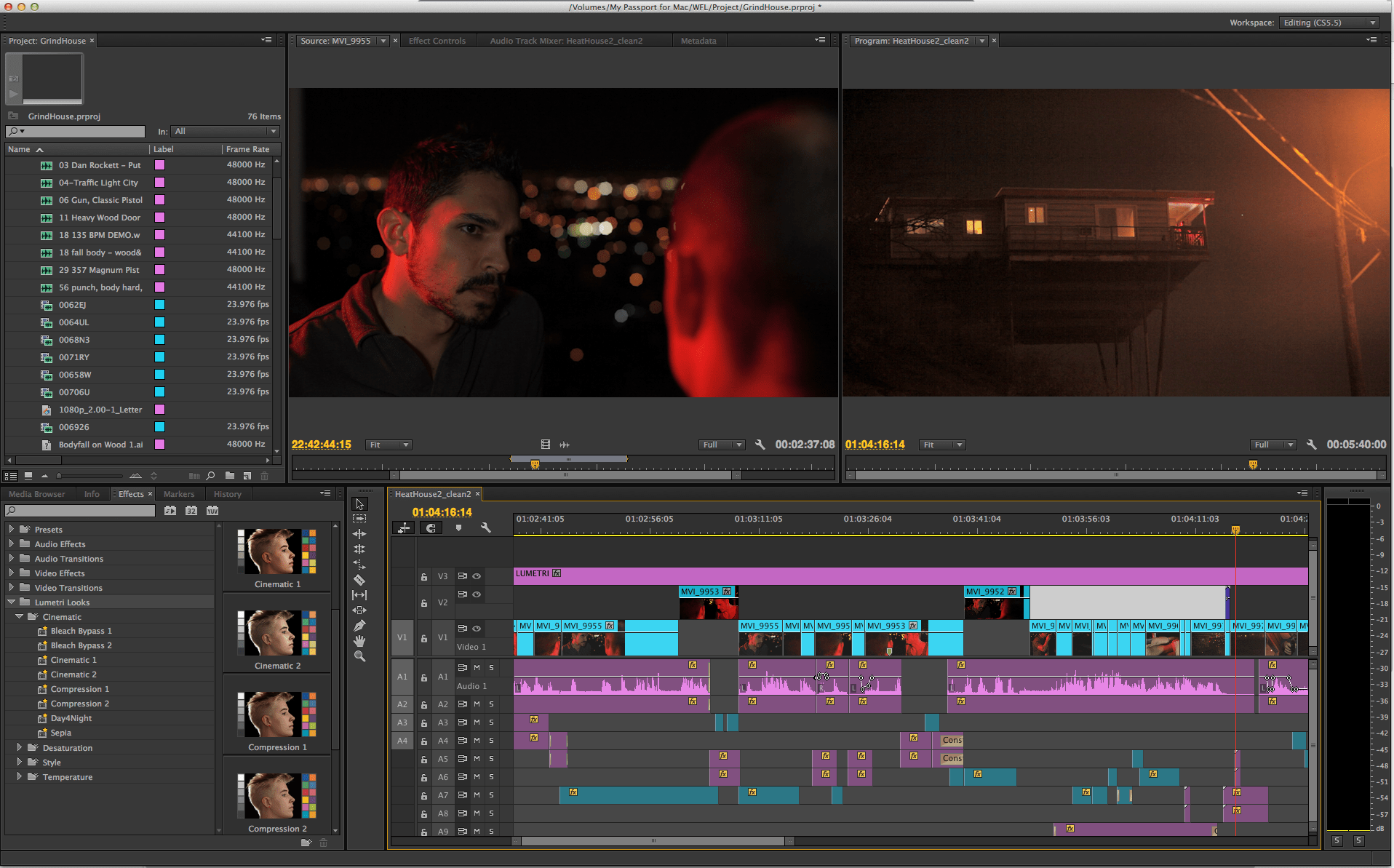 », «pixlrLogin_MinPassword»: «Минимальная длина 8 символов.», «pixlrLogin_InvalidPassword»: «Неверный пароль. Повторите попытку. «,» PixlrLogin_EmailNotExists «:» Этот адрес электронной почты не существует. «,» PixlrLogin_EmailAlreadyExists «:» Этот адрес электронной почты уже существует.»,» pixlrLogin_SuccessReSendCodeToEmail «:» Проверочный код повторно отправлен на {email}! Пожалуйста, проверьте свою электронную почту. «,» PixlrLogin_SuccessSendCodeEmail «:» Проверочный код отправлен на {email}! Пожалуйста, проверьте свою электронную почту. «,» PixlrLogin_EnterValidCode «:» Пожалуйста, введите действительный код. «,» PixlrLogin_WrongCode «:» К сожалению, неверный код. Повторите попытку. «,» PixlrLogin_SuccessUpdatePassword «:» Ваш пароль успешно обновлен. Пожалуйста, войдите снова. «,» PixlrLogin_EmailAlreadyExistVerify «:» Электронный адрес уже существует. Пожалуйста, подтвердите свою электронную почту.»,» pixlrLogin_EmailSuccessVerified «:» Ваша учетная запись успешно подтверждена! «,» pixlrLogin_EmailUpdated «:» Электронная почта успешно обновлена »,» pixlrLogin_CodeExpired «:» Срок действия кода истек. «,» Код pixlrLogin_FailedResendCode «:» Не удалось отправить повторно код pixlrLogin_FailedResendCode «: , «pixlrLogin_ServerError»: «Ошибка сервера. Повторите попытку позже. «,» PixlrLogin_ResetPasswordRequired «:» Требуется сброс пароля. Мы отправили электронное письмо на адрес {email} с кодом подтверждения. «,» PixlrLogin_EnterValidPassword «:» Должно быть как минимум 1 нижний регистр, 1 верхний регистр, 1 цифра и 1 символ.»,» pixlrLogin_MaxPassword «:» Максимальная длина 50 символов. «,» pixlrLogin_RequestCodeTooFrequent «:» Слишком много запросов. Повторите попытку через 30 секунд. «,» PixlrLogin_3TimesFailedAttempts «:» Слишком много неудачных попыток. Повторите попытку через {minuteRemaining} мин. «,» Profile «:» Profile «,» subscription «:» Subscription «,» username «:» Username «,» language «:» Language «,» password «:» Password » , «changePassword»: «Изменить пароль», «newsletter»: «Newsletter», «receiveNewsletter»: «Получать информационный бюллетень от Pixlr», «myAccount»: «Моя учетная запись», «myDownloads»: «Мои загрузки», «creatorDashboard» : «Панель управления создателя», «menu»: «MENU», «changeEmail»: «Изменить адрес электронной почты», «agreementBar»: «Используя наш сайт, вы подтверждаете, что прочитали и поняли наши», «accept»: «ПРИНЯТЬ «,« licenseAgreement »:« Лицензионное соглашение »,« termsOfUse »:« Условия использования »,« privacyPolicy »:« Политика конфиденциальности »,« cookiePolicy »:« Политика в отношении файлов cookie »,« premiumFree »:« Free Premium »,« premiumGoNow » «:» Получить Премиум сейчас «,» premiumTryFree «:» Попробовать Премиум бесплатно «,» premiumFeaturePitchOne «:» Растущая библиотека шаблонов «,» premiumFeaturePitchTwo «:» Удаление фона одним щелчком мыши «,» premiumFeaturePitchThree «:» Сотни эксклюзивных шрифты »,« premiumFeaturePitchFour »:« Glitch studio и другие функции »,« premiumF » eaturePitchFive «:» Бесплатная и загружаемая версия.
», «pixlrLogin_MinPassword»: «Минимальная длина 8 символов.», «pixlrLogin_InvalidPassword»: «Неверный пароль. Повторите попытку. «,» PixlrLogin_EmailNotExists «:» Этот адрес электронной почты не существует. «,» PixlrLogin_EmailAlreadyExists «:» Этот адрес электронной почты уже существует.»,» pixlrLogin_SuccessReSendCodeToEmail «:» Проверочный код повторно отправлен на {email}! Пожалуйста, проверьте свою электронную почту. «,» PixlrLogin_SuccessSendCodeEmail «:» Проверочный код отправлен на {email}! Пожалуйста, проверьте свою электронную почту. «,» PixlrLogin_EnterValidCode «:» Пожалуйста, введите действительный код. «,» PixlrLogin_WrongCode «:» К сожалению, неверный код. Повторите попытку. «,» PixlrLogin_SuccessUpdatePassword «:» Ваш пароль успешно обновлен. Пожалуйста, войдите снова. «,» PixlrLogin_EmailAlreadyExistVerify «:» Электронный адрес уже существует. Пожалуйста, подтвердите свою электронную почту.»,» pixlrLogin_EmailSuccessVerified «:» Ваша учетная запись успешно подтверждена! «,» pixlrLogin_EmailUpdated «:» Электронная почта успешно обновлена »,» pixlrLogin_CodeExpired «:» Срок действия кода истек. «,» Код pixlrLogin_FailedResendCode «:» Не удалось отправить повторно код pixlrLogin_FailedResendCode «: , «pixlrLogin_ServerError»: «Ошибка сервера. Повторите попытку позже. «,» PixlrLogin_ResetPasswordRequired «:» Требуется сброс пароля. Мы отправили электронное письмо на адрес {email} с кодом подтверждения. «,» PixlrLogin_EnterValidPassword «:» Должно быть как минимум 1 нижний регистр, 1 верхний регистр, 1 цифра и 1 символ.»,» pixlrLogin_MaxPassword «:» Максимальная длина 50 символов. «,» pixlrLogin_RequestCodeTooFrequent «:» Слишком много запросов. Повторите попытку через 30 секунд. «,» PixlrLogin_3TimesFailedAttempts «:» Слишком много неудачных попыток. Повторите попытку через {minuteRemaining} мин. «,» Profile «:» Profile «,» subscription «:» Subscription «,» username «:» Username «,» language «:» Language «,» password «:» Password » , «changePassword»: «Изменить пароль», «newsletter»: «Newsletter», «receiveNewsletter»: «Получать информационный бюллетень от Pixlr», «myAccount»: «Моя учетная запись», «myDownloads»: «Мои загрузки», «creatorDashboard» : «Панель управления создателя», «menu»: «MENU», «changeEmail»: «Изменить адрес электронной почты», «agreementBar»: «Используя наш сайт, вы подтверждаете, что прочитали и поняли наши», «accept»: «ПРИНЯТЬ «,« licenseAgreement »:« Лицензионное соглашение »,« termsOfUse »:« Условия использования »,« privacyPolicy »:« Политика конфиденциальности »,« cookiePolicy »:« Политика в отношении файлов cookie »,« premiumFree »:« Free Premium »,« premiumGoNow » «:» Получить Премиум сейчас «,» premiumTryFree «:» Попробовать Премиум бесплатно «,» premiumFeaturePitchOne «:» Растущая библиотека шаблонов «,» premiumFeaturePitchTwo «:» Удаление фона одним щелчком мыши «,» premiumFeaturePitchThree «:» Сотни эксклюзивных шрифты »,« premiumFeaturePitchFour »:« Glitch studio и другие функции »,« premiumF » eaturePitchFive «:» Бесплатная и загружаемая версия.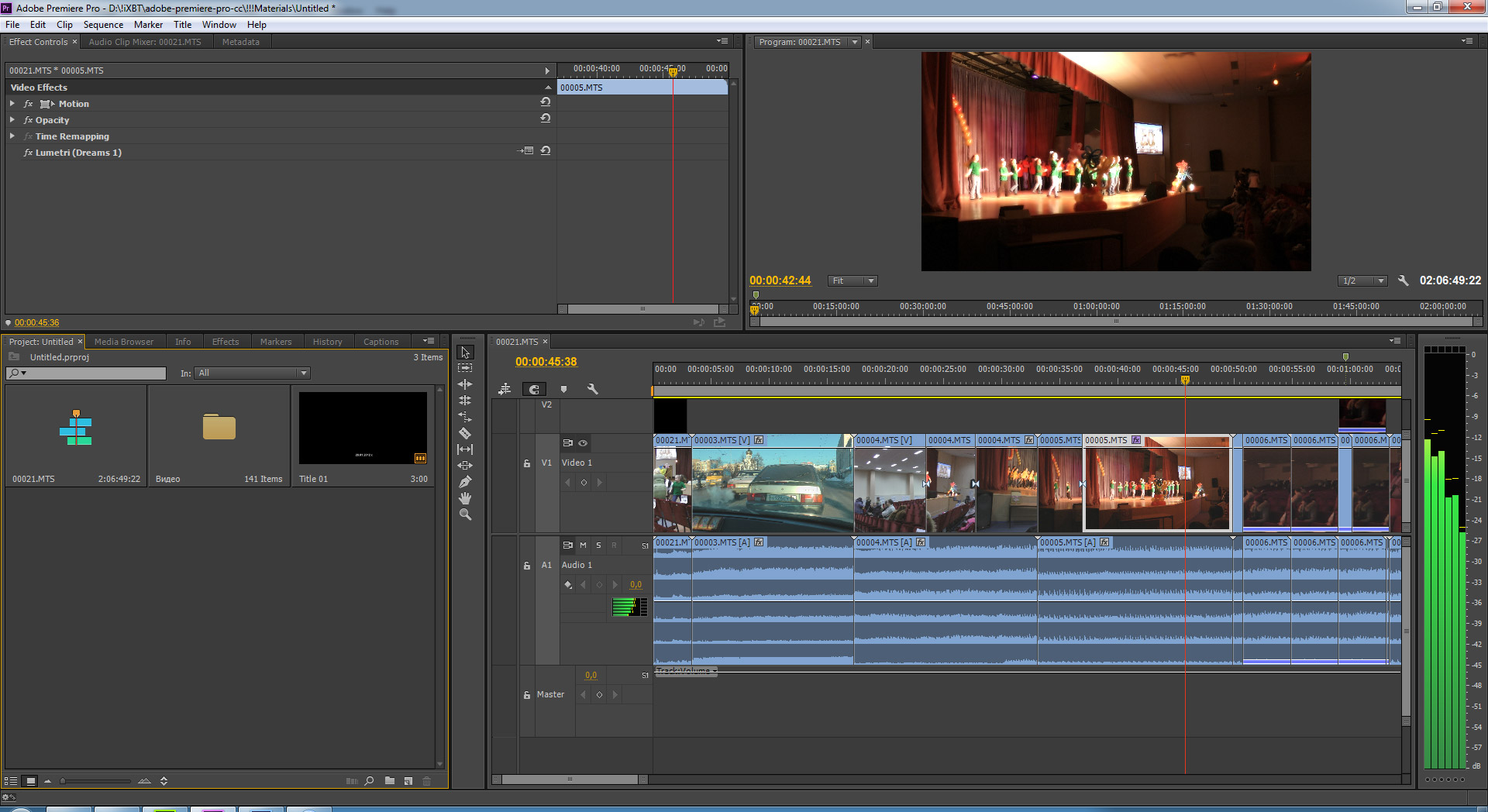 . «,» premiumSneakySalesPitch «:» Пропустите рекламу и попробуйте премиум-версию бесплатно сегодня! «,» premiumTemplateSalesPitch «:» Получите доступ к сотням уникальных и премиальных шаблонов от известных художников, чтобы начать свой дизайн «,» premiumFontSalesPitch «:» Получить доступ к сотням уникальных и премиальных шрифтов от известных художников для использования в ваших проектах. «,» premiumCutoutSalesPitch «:» Одним щелчком мыши мгновенно удалите фон изображения с помощью Pixlr AI, включенного в Premium. «,» premiumElementSalesPitch «:» Добавить дополнительные Добавьте к вашему дизайну несколько тысяч дополнительных элементов премиум-класса.»,» premiumStudioSalesPitch «:» Получите доступ к инструментам Premium Studio для создания еще более впечатляющих изображений и дизайнов одним щелчком мыши. «,» feedback «:» Отзыв «,» help «:» Справка «,» учебные пособия «:» Учебники «,» templatesAreNew «:» Шаблоны — это новинка Pixlr 2021, мы много работаем над созданием потрясающих шаблонов всех форм и размеров для вас, это всего лишь предварительный просмотр «.}
. «,» premiumSneakySalesPitch «:» Пропустите рекламу и попробуйте премиум-версию бесплатно сегодня! «,» premiumTemplateSalesPitch «:» Получите доступ к сотням уникальных и премиальных шаблонов от известных художников, чтобы начать свой дизайн «,» premiumFontSalesPitch «:» Получить доступ к сотням уникальных и премиальных шрифтов от известных художников для использования в ваших проектах. «,» premiumCutoutSalesPitch «:» Одним щелчком мыши мгновенно удалите фон изображения с помощью Pixlr AI, включенного в Premium. «,» premiumElementSalesPitch «:» Добавить дополнительные Добавьте к вашему дизайну несколько тысяч дополнительных элементов премиум-класса.»,» premiumStudioSalesPitch «:» Получите доступ к инструментам Premium Studio для создания еще более впечатляющих изображений и дизайнов одним щелчком мыши. «,» feedback «:» Отзыв «,» help «:» Справка «,» учебные пособия «:» Учебники «,» templatesAreNew «:» Шаблоны — это новинка Pixlr 2021, мы много работаем над созданием потрясающих шаблонов всех форм и размеров для вас, это всего лишь предварительный просмотр «.}
Редактирование фотографий — Простая английская Википедия, бесплатная энциклопедия
Раскрашенная версия исходной черно-белой фотографии, раскрашенная с помощью GIMP Оригинал черно-белое фото: Мать-мигрантка с Флоренс Оуэнс Томпсон, снято Доротеей Ланж в 1936 году. Редактирование фотографий — это изменение изображений.Эти изображения могут быть цифровыми фотографиями, иллюстрациями, отпечатками или фотографиями на пленке). Некоторые типы редактирования, такие как аэрография, выполняются вручную, а другие — с помощью программ редактирования фотографий, таких как Photoshop, Gimp и Microsoft Paint. Редактирование фотографий выполняется по многим причинам. Многие фотографии моделей редактируются, чтобы убрать дефекты или сделать модель «лучше». Обычно это называется ретушью , аэрографией или фотошопом , даже если Photoshop или аэрографы не используются. Другие причины для редактирования фотографии включают исправление ошибок (красных глаз, контрастности, яркости и т. Д.), Розыгрыши и обман людей. Редактирование фотографий также используется для создания совершенно новых изображений. Редактирование фотографий иногда называют манипуляциями с фотографиями, обычно когда они используются, чтобы обмануть людей.
Другие причины для редактирования фотографии включают исправление ошибок (красных глаз, контрастности, яркости и т. Д.), Розыгрыши и обман людей. Редактирование фотографий также используется для создания совершенно новых изображений. Редактирование фотографий иногда называют манипуляциями с фотографиями, обычно когда они используются, чтобы обмануть людей.
Первый известный пример редактирования фотографий произошел в 1860-х годах с фотографией президента Авраама Линкольна. До изобретения компьютеров людям приходилось редактировать изображения вручную. Некоторое редактирование было выполнено путем склеивания фотографий.Люди также использовали такие инструменты, как чернила, краски и аэрографы. Увеличители делали изображения большего размера и позволяли настраивать такие параметры, как осветление или затемнение различных частей.
В 80-е годы были созданы компьютерные программы для редактирования фотографий для персональных компьютеров. Первая версия Adobe Photoshop была выпущена в 1987 году. С тех пор она стала одной из самых популярных программ для редактирования фотографий. Он настолько популярен, что многие люди теперь используют слово «фотошоп» для обозначения редактирования фотографий в целом.
В 2011 году в App Store были выпущены первые мобильные приложения для редактирования фотографий.Первым был Фоторедактор Фотолр. Другие приложения были созданы для других мобильных операционных систем. Эти приложения позволяют легко редактировать и обмениваться фотографиями со смартфона и планшета.
В настоящее время преобладают бесплатные онлайн-приложения для редактирования фотографий, такие как Flickr, Vectr и FotoJet.
В течение многих лет большинство профессиональных фоторедакторов использовали Adobe Photoshop.
Услуги профессионального редактирования и ретуши фотографий
Многие фотографы согласны с тем, что постобработка является наиболее трудоемкой частью всей фотосессии.Почему так происходит? Просто: с помощью постпродакшна мы компенсируем ошибки, которые мы могли допустить из-за недостатка опыта, неадекватного оборудования, непредвиденных ситуаций, а также привносим в работу то качество, которое отличает любителей от профессионалов.
Сколько ночей вы провели без сна, пытаясь завершить сеанс, который должен быть доставлен в сжатые сроки? Позвольте нам сказать вам следующее: мы знаем этот опыт, и именно поэтому мы чувствовали, что нужно что-то делать, чтобы помочь фотографам во всем мире.
Но что, если вы не считаете себя профессиональным фотографом, но вам действительно нужно, чтобы ваши фотографии выделялись? Что, если ваши фотографии нельзя редактировать, просто используя предустановки, потому что вы не знаете, какие параметры нужно настроить, чтобы они не были слишком насыщенными или неестественными? У нас также есть ответ для вас.
Как работают профессиональные услуги редактирования фотографий?
Как мы упоминали выше, мы наизусть знаем, как можно расстраиваться из-за отсутствия дополнительной руки или более натренированной пары глаз для проверки нашей работы.Это выходит за рамки любого уровня навыков фото, так как любой может ощутить преимущества привлечения профессионального фоторедактора на аутсорсинг, но давайте подробно объясним процесс.
Вы делаете фотографии — фотографии с профессиональной работы, хобби, семейные фотографии, автопортреты, все, что угодно. Вы посещаете нашу страницу услуги редактирования фотографий здесь, и процесс так же прост, как покупка продукта в магазине.
- • Выберите количество фотографий, которые вы хотите отредактировать.
- • Пройдите оформление заказа. Скидки на оптовые заказы будут применяться автоматически, или вы также можете добавить промокод, если вы ранее согласовали ставку с нашей командой по электронной почте / в чате
- • После перенаправления на страницу службы редактирования фотографий вы загружаете свои фотографии и пишете ниже подробные инструкции о том, что нам нужно для редактирования фотографий для вас
- • Редакторы просмотрят файлы и инструкции и свяжутся с вами в случае возникновения каких-либо вопросов.Изображения будут доставлены в установленные сроки.

Цена, которую вы платите, указана за фотографию, независимо от того, сколько правок вы запрашиваете. Имейте в виду, что если вам нужна замена фотографии или аналогичное редактирование, цена, которую вы платите, будет указана за окончательное изображение — одну фотографию — независимо от того, сколько фотографий вам нужно отправить нам для замены деталей.
Оплата — Basic, Pro или Commercial — будет зависеть от требований ваших правок. Мы включили несколько основных рекомендаций по каждой услуге.Для модных сессий, редактирования высококачественных свадебных фотографий, редактирования фотографий недвижимости, редактирования фотографий продуктов или аналогичных ниш мы настоятельно рекомендуем вам воспользоваться услугой Commercial Edit , поскольку вы заметите, как ваши изображения выделяются так, как вы никогда не представляли. . Эта служба коммерческого редактирования имеет ограничение: мы запрашиваем только высококачественные изображения с цифровых зеркальных и беззеркальных камер в формате RAW , поскольку это единственный способ извлечь из ваших изображений весь сок.
Почему вам следует нанять профессионального редактора фотографий?
Фотография может быть как захватывающим, так и разочаровывающим опытом, и это только поддерживается платформами социальных сетей, потому что мы попадаем в тенденцию сравнивать наши работы с другими.Вместо того чтобы рассматривать фотографию как постепенный процесс обучения, разочарование или завышенные ожидания могут заставить нас поверить в то, что мы «неудачники», что мы «неспособны к этому ремеслу», и многие другие бессмысленные опасения, перфекционизм и другие формы ненадежность выползает, чтобы удержать нас от улучшения.
Хотя мы всегда выступаем за постоянное обучение, это правда, что жизнь случается, работа происходит, и сроки, установленные другими, не обязательно соответствуют нашему процессу обучения. Отсюда причина того, почему многие потенциальные великие фотографы сдаются, даже не попробовав, поскольку чувствуют, что «не готовы» принимать клиентов, потому что одна часть процесса еще не изучена. Мы были там, мы знаем эту борьбу, и поэтому мы хотим помочь вам.
Мы были там, мы знаем эту борьбу, и поэтому мы хотим помочь вам.
Наша философия заключается в том, что каждая фотография должна вызывать сильные эмоции, и цифровая пост-обработка сегодня задает разницу в этом отношении, взяв необработанное, необработанное изображение на вершину славы, просто зная, какие аспекты необходимо улучшить. Чтобы чувствовать себя достаточно уверенно и добиваться профессиональных результатов, требуются годы и обучение, поэтому мы предлагаем вам две вещи: качественные результаты, а также процесс обучения.
Как так, спросите вы.Мы даем вам следующее: после проверки ваших отредактированных изображений вы сравните исходный и отредактированный результат — это сразу вызовет реакцию в ваших глазах, чтобы вы оценили, какие аспекты были улучшены, чтобы получить этот «вау-эффект» из вашего ремесла. Это не просто волшебство. Сервисы Photoshop — или многие другие альтернативы в программном обеспечении, которое мы используем, — это результат практики, проб и ошибок. Вы узнаете больше из каждого сделанного изображения, и вы узнаете больше из каждого изображения, которое вы обрабатываете. То же самое произойдет и с вами.
Эта ситуация, описанная выше, может понравиться многим начинающим фотографам, но правда в том, что мы работаем с большой базой данных профессиональных фотографов, которые доверяют нашим навыкам при выполнении своих заказов. Для профессионального фотографа важно не только делегировать часть своего рабочего процесса, чтобы помочь расширить свой бизнес, но и давайте взглянем в лицо другой реальности: у нас есть времена года. Сезон свадебной фотографии, сезон выпускного вечера, сезон праздничных изображений и т. Д. Такие свидания могут сводить с ума профессионального фотографа, который не справляется с объемом работы.Вместо того, чтобы отказываться от потенциальных клиентов на всю жизнь, мы предлагаем вам безопасный способ обработки ваших изображений, в то время как вы можете продолжать работать над другими аспектами, которые делают ваш бизнес успешным и уникальным.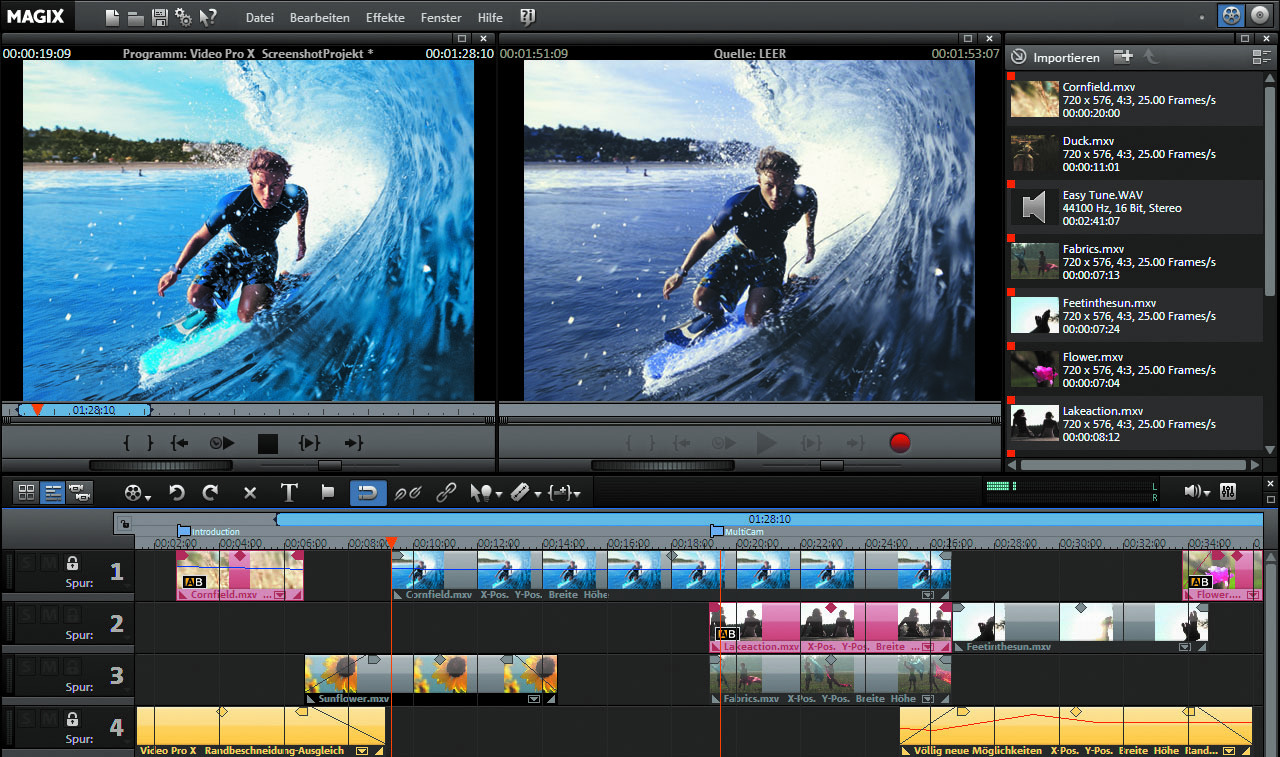
Почему вам следует доверять нашим услугам редактирования фотографий?
Sleeklens — это больше, чем просто фоторедактор. Наш опыт и услуги охватывают
- • Предустановки и профили Lightroom
- • Экшены, наложения и текстуры Photoshop
- • Профессиональные LUTS для редактирования видео
- • Электронные книги и профессиональные онлайн-курсы фотографии
- • Ведение блогов большим выбором международных авторов
- • Подкасты, журналы и многие другие направления, в которых мы делимся нашими учебными ресурсами для нашего сообщества.
Предлагая наши услуги ретуширования фотографий, мы приносим многолетний опыт и приключения в этот страстный мир фотографии.Наши редакторы имеют разный опыт, поскольку мы гордимся тем, что являемся международной командой, поэтому их личный опыт фотографов повысил качество наших продуктов и услуг.
Все изображения для предварительного просмотра, которые вы можете оценить на этом веб-сайте, были отредактированы нашей командой — некоторые из них являются профессиональными фотографиями, доставленными нам профессиональными фотографами-портретистами, другие были сделаны нашей командой. Это та же команда, которая создает наши продукты Lightroom, Photoshop и Luminar.
После того, как вы доставите нам свои фотографии или изображения, вы можете быть уверены, что мы не передадим, не опубликуем или не сделаем их доступными для третьих лиц без вашего согласия.Как исходные, так и производные отредактированные изображения всегда остаются конфиденциальными и безопасными.
Все фотографии, которые мы редактируем, на 100% конфиденциальны. Мы не публикуем их в социальных сетях, на нашем веб-сайте или на любой другой платформе.
Удовлетворение гарантировано
Ваше удовлетворение — это наш бизнес, и, хотя это маловероятно, мы готовы провести бесплатные проверки, если вам это нужно. Мы верим в то, что наши клиенты полностью удовлетворены полученными результатами.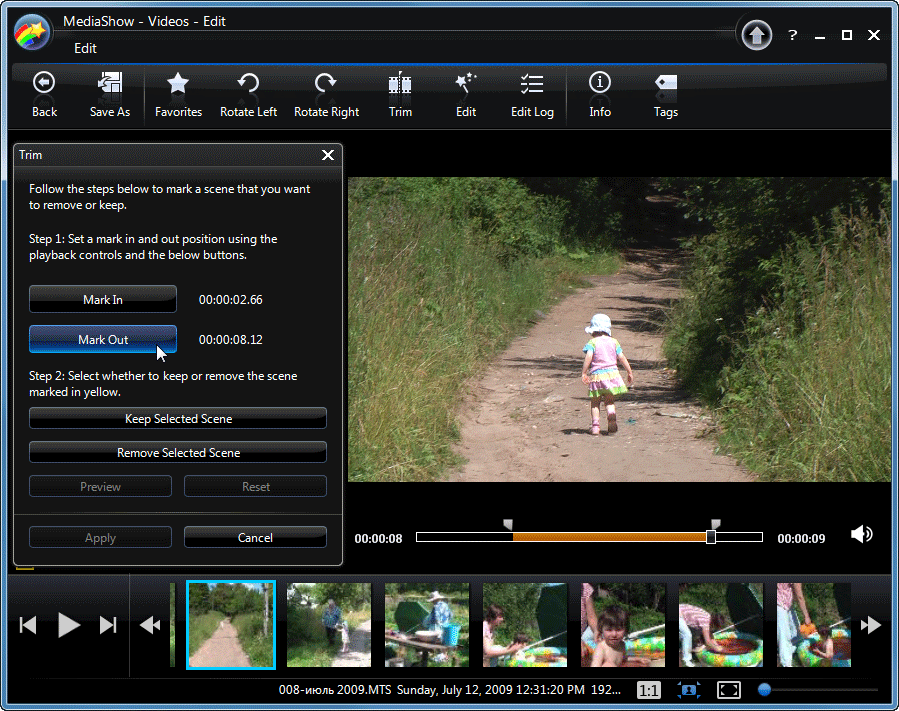
Сколько времени нужно для завершения работы с Photoshop?
В зависимости от объема работы, которую вы выполняете, и дополнительных услуг, которые вы выбрали, в течение максимум 5 дней. Для заказов более 20 фотографий это может занять до 10 дней, если запрошенные правки слишком сложны. Обратите внимание, что если вы выберете большее количество фотографий для одного заказа, вы получите значительную скидку по сравнению с несколькими заказами из нескольких изображений.
Некоторые из наших услуг по редактированию фотографий включают следующее:
Ретушь изображений: — Мы делаем базовые улучшения, включая украшение тела и лица, при котором мы удаляем пятна и пятна, морщины, подтяжки и мешки под глазами.Процесс ретуширования также может помочь в сглаживании кожи без эффекта размытия, отбеливании и устранении проблем с зубами, удалении случайных волос, удалении татуировок, увлажнении губ и коррекции макияжа.
Похудение тела: — Это включает снижение веса, удлинение ног, скрытие живота, увеличение груди, коррекцию формы лица и добавление шести кубиков или мышц.
Удаление фона: — С помощью этого процесса мы поможем удалить или изменить фон.Независимо от того, можете ли вы удалить с фотографии объекты или людей, не делая это очевидным, наши услуги по редактированию изображений вам пригодятся. Так же делаем качественную замену неба.
Замена цвета: — У вас есть фотография, и вы хотите изменить цвет платья, автомобилей, волос, украшений, мебели, макияжа или чего-нибудь еще? Мы поможем вам сделать это, не делая это очевидным.
Некоторые из тем, которые мы рассматриваем
Портретная фотография — В рамках наших услуг по редактированию портретной фотографии мы предлагаем специальные настройки, специфичные для этого стиля фотографии.Эти настройки не только включают в себя базовые настройки, такие как коррекция экспозиции, коррекция цвета и настройки контрастности, но также предлагаются другие типы специальных правок. Эти типы расширенного редактирования включают в себя похудение, разглаживание и смягчение кожи. Усовершенствования функций, такие как улучшение цвета глаз, удаление пятен и морщин, а также замена цвета одежды.
Эти типы расширенного редактирования включают в себя похудение, разглаживание и смягчение кожи. Усовершенствования функций, такие как улучшение цвета глаз, удаление пятен и морщин, а также замена цвета одежды.
Пейзажная фотография — При редактировании пейзажных изображений может быть сложно определить тип редактирования, который вы хотите отредактировать в окончательном изображении.Это связано с тем, что при редактировании таких фотографий у вас появляется больше свободы в поиске своего шедевра. Наши редакторы точно знают, как превратить ваши пейзажные фотографии из снимков в произведения искусства. Некоторые из наиболее простых изменений включают добавление правильного освещения, а также цвета и контраста, чтобы естественным образом улучшить внешний вид ваших фотографий. Если вам нужны еще более сложные изменения в ваших изображениях, наши талантливые редакторы могут внести коррективы, такие как замена неба, удаление нежелательных объектов и ручное смешивание фотографий.Этот тип расширенного редактирования действительно даст вам свободу творчества, чтобы превратить любую фотографию в настоящее произведение искусства.
Свадебная фотография — Большинство свадебных фотографов не только выполняют сложную работу по фотографированию свадьбы, которая может быть быстрой и беспокойной, но им также приходится просматривать сотни изображений, чтобы попытаться найти лучшие. а затем завершите редактирование. Использование нашей службы редактирования свадебных фотографий действительно может сэкономить ваше время и дать вам больше возможностей для фотографирования еще большего количества свадеб.Наши профессиональные редакторы свадебной фотографии могут взять все ваши изображения и отредактировать их в соответствии с вашим стилем, гарантируя, что ваши клиенты действительно довольны изображением, сделанным в их особенный день. Вы можете запросить такие услуги, как удаление пятен, смягчение кожи и даже эффекты, такие как изображения в высоком или низком ключе, черно-белое редактирование и даже разделенное тонирование, чтобы придать вам именно тот стиль, который вы ищете.
Фотография недвижимости — Не секрет, что в наши дни изображения недвижимости действительно продают недвижимость.Онлайн-изображения определенного объекта недвижимости — это обычно первое, что видит человек при покупке нового дома. Вот почему вы хотите, чтобы эти изображения были идеальными и представляли собственность как можно лучше. Здесь могут помочь наши профессиональные редакторы по недвижимости. В зависимости от того, как снимаются изображения, наши редакторы могут выделить больше деталей в изображения, которые были передержаны или недоэкспонированы. Мы также можем исправить проблемы с цветовым балансом, например, исправить различные типы настроек баланса белого.Регулировка баланса белого и экспозиции — одни из наиболее распространенных проблем при фотографировании объектов недвижимости. Наши редакторы также могут выполнять удаление искажений и даже замену оконных сцен. Независимо от того, являетесь ли вы фотографом по недвижимости или риелтором / брокером, мы можем помочь убедиться, что ваши изображения идеально подходят для вашей собственности.
Коммерческая / электронная фотография — Если вы продаете товары в Интернете, вам нужны потрясающие изображения, чтобы продемонстрировать свою работу. Фотографии, которые видят ваши клиенты, являются одним из самых продаваемых моментов и действительно могут повлиять на успех продукта или нет.Наши профессиональные фоторедакторы могут взять ваши изображения и подготовить их для отображения на вашем веб-сайте или в интернет-магазине, так что вы обязательно произведете впечатление на своих клиентов. Наши редакторы могут выполнять базовые операции редактирования, такие как восстановление деталей светлых и темных участков, а также корректировку цветовых тонов ваших изображений, чтобы убедиться, что они на 100% точны. Некоторые из расширенных правок включают удаление объекта с его исходного фона и замену его другим по вашему выбору и даже удаление дефектов для улучшения внешнего вида ваших продуктов. Независимо от того, являетесь ли вы небольшим интернет-магазином или крупным интернет-магазином, наши редакторы знают, как сделать ваши изображения популярными!
Независимо от того, являетесь ли вы небольшим интернет-магазином или крупным интернет-магазином, наши редакторы знают, как сделать ваши изображения популярными!
Лучшее бесплатное программное обеспечение для редактирования фотографий
Вам не нужно, чтобы мы говорили вам, что когда дело доходит до фотографии в Instagram, для получения снимка требуется гораздо больше, чем просто указывать, снимать и надеяться на лучшее. Хотя для немногих счастливчиков этого может быть достаточно, для подавляющего большинства требуется немного больше. Мы все были в этом: вы делаете хороший снимок, но, возможно, небольшая обрезка или небольшая корректировка баланса белого сделают его отличным.Вот тут-то и пригодится программное обеспечение для редактирования фотографий! С таким большим количеством вариантов, как выбрать лучший?
Средний инстаграммер имеет очень специфические потребности для редактирования фотографий. Чем быстрее мы сможем удовлетворить эти потребности, тем лучше. У большинства из нас, например, нет времени глубоко погружаться в цветокоррекцию. Это означает приложение, которое дает нам широкий выбор фильтров. Еще одно распространенное редактирование — это обрезка и изменение размера, а это означает, что нам нужно приложение, которое может дать нам эту возможность с максимальным контролем и минимальными усилиями.И это только верхушка пресловутого айсберга, когда дело доходит до того, что мы ищем в приложении для редактирования фотографий. Хорошая новость в том, что есть приложение, которое может дать вам это и многое другое. Instasize — лучшая бесплатная программа для редактирования фотографий и незаменимый помощник для любого начинающего грамматика. Давайте разберемся, что приложение может вам предложить.
Обрезка / изменение размера
Размер для социальных форматов — Соотношение кадрирования и формата изображения
Первое редактирование часто — это обрезка и изменение размера.Иногда запечатлеть идеальный момент не дает вам возможности создать кадр так, как вам нравится. Не волнуйтесь, кадрирование это легко исправить. Просто используйте функцию кадрирования приложения, чтобы существенно изменить кадр по своему вкусу. Instasize также позволяет изменять размер фотографии для любой платформы социальных сетей по вашему выбору. Это полезная функция, позволяющая адаптировать изображение для просмотра на мобильном устройстве или компьютере. Еще одно преимущество обрезки и изменения размера с помощью Instasize заключается в том, что вы можете настроить изображение, чтобы добавить дополнительное пространство по краям, где позже вы можете применить цветные или узорчатые границы фона.
Не волнуйтесь, кадрирование это легко исправить. Просто используйте функцию кадрирования приложения, чтобы существенно изменить кадр по своему вкусу. Instasize также позволяет изменять размер фотографии для любой платформы социальных сетей по вашему выбору. Это полезная функция, позволяющая адаптировать изображение для просмотра на мобильном устройстве или компьютере. Еще одно преимущество обрезки и изменения размера с помощью Instasize заключается в том, что вы можете настроить изображение, чтобы добавить дополнительное пространство по краям, где позже вы можете применить цветные или узорчатые границы фона.
Фильтры и корректировка фотографий
Регулировка фотографий — Более 80 фильтров
Еще одна функция, которую люди ищут в программах для редактирования фотографий, — это цветокоррекция. Это особенно полезно для пользователей, которым нужен целостный вид на всех своих платформах социальных сетей. Этого можно добиться, настроив такие атрибуты изображения, как оттенок, насыщенность и экспозицию. Как вариант, вы можете воспользоваться ярлыком и использовать фильтры. Независимо от того, какой метод вы предпочитаете, Instasize поможет вам.Приложение позволяет вам разобраться в деталях и управлять экспозицией и яркостью, оттенком и теплотой, тенями и светами, контрастностью, резкостью и насыщенностью. Вы можете настроить все эти параметры, нажав на каждый из них в меню и используя удобный ползунок, чтобы внести изменения. Однако не у всех есть на все это время, поэтому в Instasize также есть более 80 фильтров, вдохновленных фотографами, на ваш выбор. Вы даже можете наложить несколько фильтров на одну фотографию! В качестве дополнительного бонуса премиум-участники также ежемесячно получают новые эксклюзивные фильтры.
Beauty Tools
Может быть страшно оказаться в цифровом пространстве. Мы все хотим выглядеть как можно лучше, особенно когда нас видят тысячи людей. Что ж, не бойтесь. Instasize — лучшая бесплатная программа для редактирования фотографий с набором Beauty Tools. Будь то пятна на коже или обесцвеченные зубы, в приложении есть решение этой проблемы. Выбрав область, которую вы хотите ретушировать, вы можете применить соответствующий инструмент к этому конкретному месту. Инструмент Instasize Smooth смягчает вашу кожу, а функция Whiten придаст вашей улыбке ровный белый цвет.Вы даже можете убрать прыщи, пятна или другие недостатки со своих селфи!
Будь то пятна на коже или обесцвеченные зубы, в приложении есть решение этой проблемы. Выбрав область, которую вы хотите ретушировать, вы можете применить соответствующий инструмент к этому конкретному месту. Инструмент Instasize Smooth смягчает вашу кожу, а функция Whiten придаст вашей улыбке ровный белый цвет.Вы даже можете убрать прыщи, пятна или другие недостатки со своих селфи!
Добавление текста к фотографиям
Выберите более 30 шрифтов — Дизайнерские текстовые стили
Еще одна забавная функция, которая особенно полезна для пользователей, которые продвигают бренд через изображения, — это возможность добавлять стилизованные текстовые наложения к вашим фотографиям. фото. Instasize позволяет вам делать это, давая вам возможность размещать текст более чем 20 различными шрифтами в любом месте вашего изображения.Вы можете настроить размер и расположение текста с помощью бесплатного инструмента редактирования. Вы также можете использовать пользовательский типографский дизайн с помощью стилей текста Instasize, а также добавлять тени и эффекты контура. Что бы вы ни хотели сказать, Instasize дает вам свободу донести свое послание по-своему.
Создание фотоколлажей
Коллаж До 6 изображений — Цветные или узорные границы
В тех случаях, когда одна фотография просто не обрезана, Instasize также дает вам возможность без суеты создать фотографию коллажи.Этот параметр позволяет легко объединить несколько фотографий в одно изображение, нажав черно-белую кнопку «+» в нижней части экрана. Это так просто! С помощью этой функции вы можете создавать множество эффектов, от простых мини-фотоальбомов до макетов в виде журналов. Как вы можете видеть из этого обзора Instasize, вы даже можете разделить одно изображение и воссоздать его из составных частей в виде сетки фотографий.
Последние мысли
Вот и все! От фильтров профессионального уровня до фотоколлажей — нам не терпится увидеть, что вы создаете с помощью Instasize. Единственный предел — это ваше творчество.
Единственный предел — это ваше творчество.
Лучшее простое в использовании программное обеспечение для редактирования фотографий для начинающих
С тех пор, как Стив Джобс вставил камеру в iPhone, все стали фотографами. Однако то, что у вас есть фотоаппарат, не обязательно означает, что вы хороший фотограф. Кто угодно может навести объектив и нажать кнопку.
Хотя некоторые фотографии являются произведениями искусства, другие нуждаются в редактировании, и мы говорим не только о наложении на них фильтра Instagram.Это означает, что вам нужны простые в использовании приложения для редактирования фотографий. Вот лучшие программы для редактирования фотографий для начинающих.
Многие программы для редактирования фотографий имеют интерфейсы, похожие на Photoshop, но PhotoScape идет в совершенно другом направлении.
Он нацелен на то, чтобы быть простым для новичков, и как только вы освоите интерфейс, у вас будет много возможностей под рукой.
Некоторые из лучших функций приложения включают поддержку пакетного редактирования, разделитель фотографий, создатель анимированных GIF и конвертер файлов RAW.
Сам редактор поддерживает настройку цвета, редактирование баланса белого, коррекцию подсветки, рамки, фильтры, удаление эффекта красных глаз, цветение и многое другое.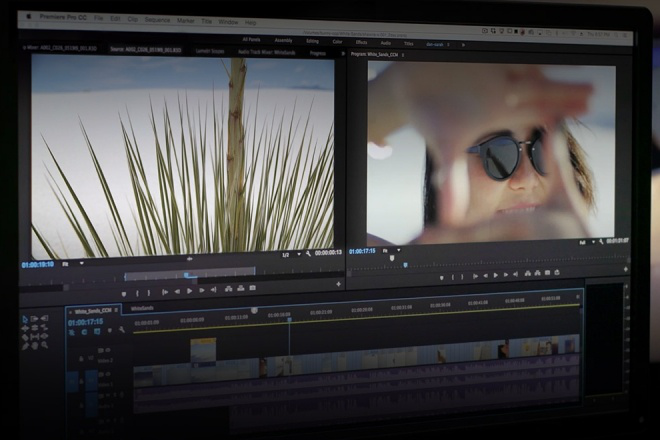
Photoscape — также один из лучших способов открыть файл PSD без Photoshop.
Irfanview существует уже много лет. Это простой фоторедактор, который понравится новичкам. Его можно загрузить и использовать совершенно бесплатно.
Это простой фоторедактор, который понравится новичкам. Его можно загрузить и использовать совершенно бесплатно.
Это идеальное приложение для людей, которым не нужно много заниматься тяжелым редактированием изображений.
Одна из лучших особенностей IrfanView — это его библиотека плагинов.Они значительно расширяют функциональность и идеально подходят для людей, которые только начинают выходить из фазы новичка. Некоторые из самых популярных плагинов включают в себя:
-
CamRAW: Для чтения файлов RAW в приложении.

- Форматы: Добавляет поддержку множества редких типов файлов, включая PCX, PSP, G3, RAS, IFF / LBM, BioRAD, Mosaic, XBM, XPM, GEM-IMG, SGI, RLE, WBMP, TTF, FITS, PIC. , HDR, MAG, WAD, WAL, CAM, SFW, YUV, PVR и SIF.
- MP3: Таким образом, вы можете воспроизводить файлы MP3 прямо в приложении.
- Слайд-шоу: Вы можете создавать слайд-шоу в формате EXE и SCR.
- SVG: Добавляет поддержку файлов масштабируемой векторной графики.
- МЕТАДАННЫЕ: Позволяет IrfanView просматривать и управлять информацией EXIF о совместимых файлах.
Другие простые в использовании функции включают сканирование прямо с планшетного сканера, создание снимков экрана и установку обоев рабочего стола.
Snagit — лучшая программа для редактирования фотографий для людей, которые работают с большим количеством скриншотов.Он позволяет делать снимки экрана, добавлять дополнительный контент и делиться им с другими людьми.
Он предоставляет инструмент «All-in-One Capture», который может захватить весь ваш рабочий стол, а также инструмент для захвата экрана с прокруткой, который идеально подходит для вертикальной и горизонтальной прокрутки изображений, бесконечной прокрутки веб-страниц, длинных сообщений чата и многого другого.
Также есть средство записи видео с экрана, инструмент аннотации и поддержка замены текста в изображениях.
Единственный недостаток Snagit — это стоимость.Вам нужно будет заплатить единовременную плату в размере 50 долларов за доступ.
Несмотря на название, FastStone Image Viewer на самом деле представляет собой инструмент «три в одном». Помимо просмотра изображений, он также выполняет функции конвертера изображений и редактора изображений. Эта гибкость означает, что это одно из лучших программ для редактирования фотографий для начинающих.
Помимо просмотра изображений, он также выполняет функции конвертера изображений и редактора изображений. Эта гибкость означает, что это одно из лучших программ для редактирования фотографий для начинающих.
Помимо покрытия всех обычных форматов изображений, FastStone также поддерживает форматы изображений RAW от всех основных производителей камер.Затем вы можете обрезать и изменять размер изображений, а также применять обычные фильтры, такие как удаление эффекта красных глаз и корректировка цвета.
Также есть поддержка планшетного сканера, возможность редактировать данные EXIF и пакетная обработка для быстрого переименования и изменения размера изображений.Доступна портативная версия FastStone.
Маститая краска. NET, кажется, нравится публике, будучи установленной практически на всех компьютерах. Начав свою жизнь в качестве замены Microsoft Paint еще в 2004 году, теперь он больше похож на Adobe Photoshop и GIMP.
NET, кажется, нравится публике, будучи установленной практически на всех компьютерах. Начав свою жизнь в качестве замены Microsoft Paint еще в 2004 году, теперь он больше похож на Adobe Photoshop и GIMP.
Приложение гордится тем, что «сразу интуитивно понятно и быстро обучается», что делает его идеальным программным обеспечением для редактирования фотографий для начинающих.
Изображения открываются на отдельных вкладках, и у вас есть неограниченная история, поэтому вы можете отменять и повторять изменения изображения столько, сколько захотите (если позволяет дисковое пространство).У вас также есть инструменты, похожие на Photoshop, такие как функция Magic Wand, функция Clone Stamp и Layers.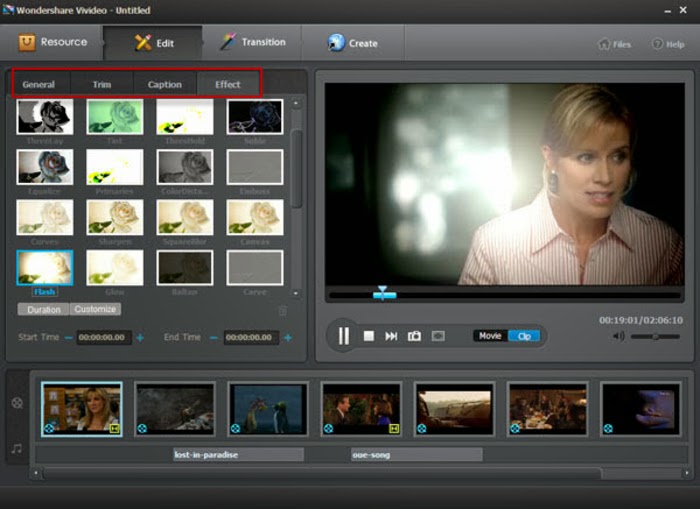
GIMP — лучшее программное обеспечение для редактирования фотографий для новичков, которые хотят иметь функции, подобные Photoshop, но с немного более легкой кривой обучения.
В отличие от Photoshop, GIMP является бесплатным с открытым исходным кодом. Он также кроссплатформенный и поставляется с портативной версией, которую вы можете установить на свой USB-накопитель.
Он также кроссплатформенный и поставляется с портативной версией, которую вы можете установить на свой USB-накопитель.
Что действительно замечательно в GIMP, так это армия плагинов и скриптов, которые делают его еще более полезным.От пакета расширений GIMP для Windows до 3D-снимков экрана и превращения фотографий в изображения из комиксов — их огромное количество на выбор.
Фотографии — это приложение для просмотра и редактирования фотографий для macOS. Фотографии сохраняются в библиотеке фотографий iCloud, что означает, что ваши коллекции фотографий доступны на всех ваших устройствах Mac и iOS.
Фотографии сохраняются в библиотеке фотографий iCloud, что означает, что ваши коллекции фотографий доступны на всех ваших устройствах Mac и iOS.
Вы можете подключить камеру, чтобы импортировать фотографии, перетащить фотографию прямо в «Фотографии» с помощью мыши, а также воспользоваться возможностями редактирования и обмена.А если вам нужен простой в использовании фоторедактор, не ищите дальше — «Фото» позволяет одним щелчком мыши улучшить цвета фотографии.
XnView MP поддерживает более 500 форматов файлов, включая все обычные (JPG, PNG, GIF), а также некоторые менее известные, такие как Amiga IFF, Amstrad CPC и Kodak RAW.
Редактор фотографий предлагает такие инструменты, как поворот и кадрирование без потерь, регулировка яркости, регулировка контрастности, автоматические уровни, автоматический контраст, элементы управления глубиной цвета, а также фильтры и эффекты.Вы также можете выполнять задачи пакетного преобразования и применять рейтинги, цветовые метки и категории, чтобы ваши фотографии оставались полностью организованными.
Наконец, XnView MP — это кроссплатформенный редактор для Windows, macOS и Linux, поэтому, как только вы ознакомитесь с тем, как он работает, вы сможете легко переключаться между своими устройствами.
Google Фото — самый простой редактор изображений в этом списке.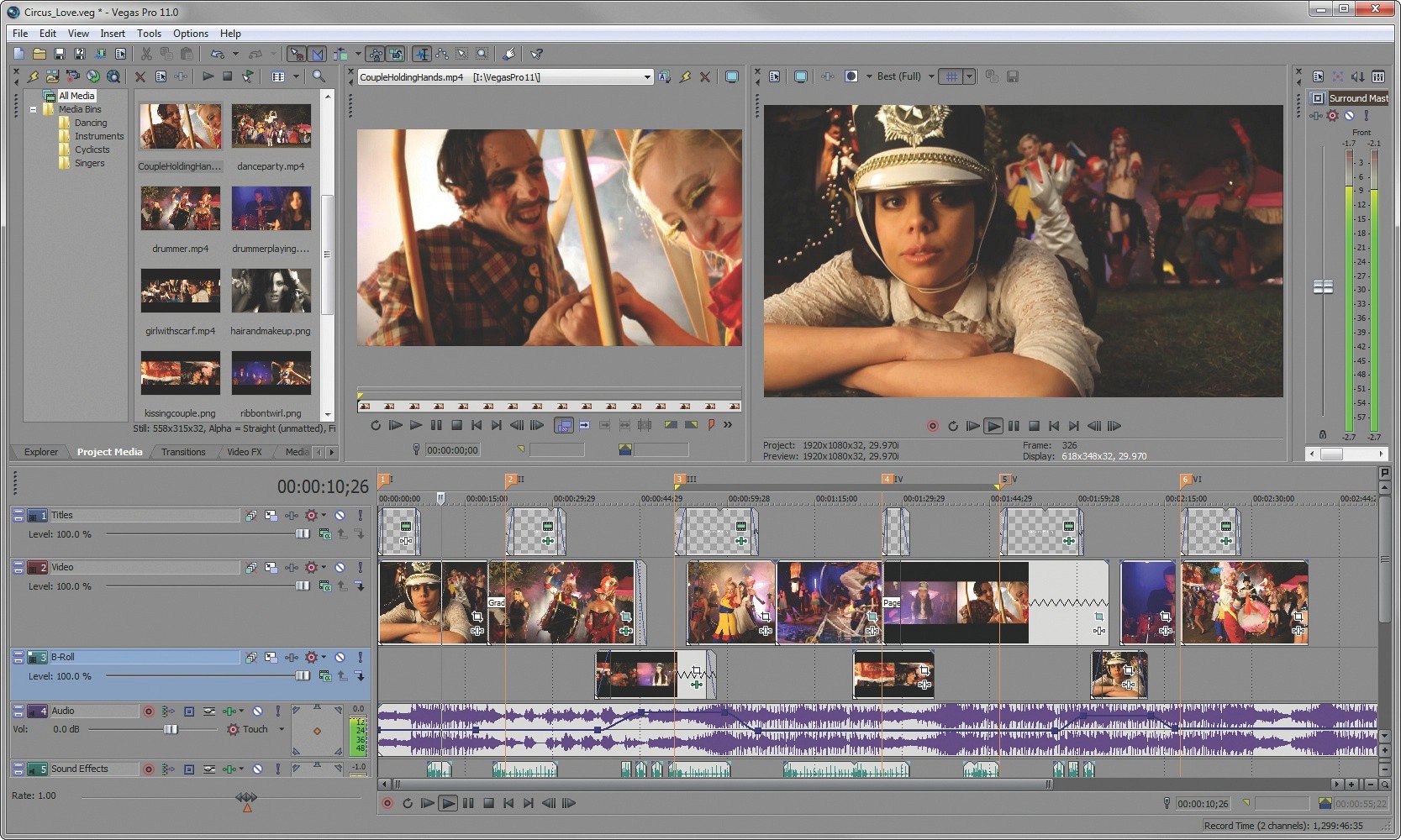 Он сильно отстает от некоторых других инструментов по количеству предлагаемых функций.
Он сильно отстает от некоторых других инструментов по количеству предлагаемых функций.
И все же именно эта простота делает Google Фото идеальным для начинающих.Вы не найдете десятков инструментов и функций, которыми вы никогда не воспользуетесь — вместо этого есть только ползунки для Light, Color и Pop, а также стандартные инструменты кадрирования и поворота и несколько фильтров.
Большой минус использования Google Фото — это недавнее объявление компании о прекращении неограниченного бесплатного хранения.Если вы приблизились к пределу, возможно, вы захотите экспортировать все свои Google Фото, пока не стало слишком поздно.
Pixlr — это веб-приложение для редактирования фотографий.Приложение было разработано с учетом инструментов, которые, скорее всего, понадобятся новичкам.
Например, есть простые в использовании инструменты дизайна AI, которые удаляют фон изображения без ввода данных пользователем, а также простые ползунки для четкости, размытия, виньетки, удаления дымки и т. Д.Существует также хорошо укомплектованная библиотека наклеек, накладок, границ, значков и декоративных текстов.
Вы можете использовать приложение, чтобы открывать изображение со своего рабочего стола или из Интернета, чтобы легко редактировать изображения, которые вы сохранили в облаке.
А как насчет Adobe Photoshop?
Когда дело доходит до редактирования фотографий, одно приложение превосходит все остальные — вездесущий Adobe Photoshop.Ни одно другое приложение не может соперничать с ним по количеству функций.
Однако, если вы новичок, которому нужно простое в использовании приложение для редактирования фотографий, мы бы рекомендовали отказаться от Photoshop.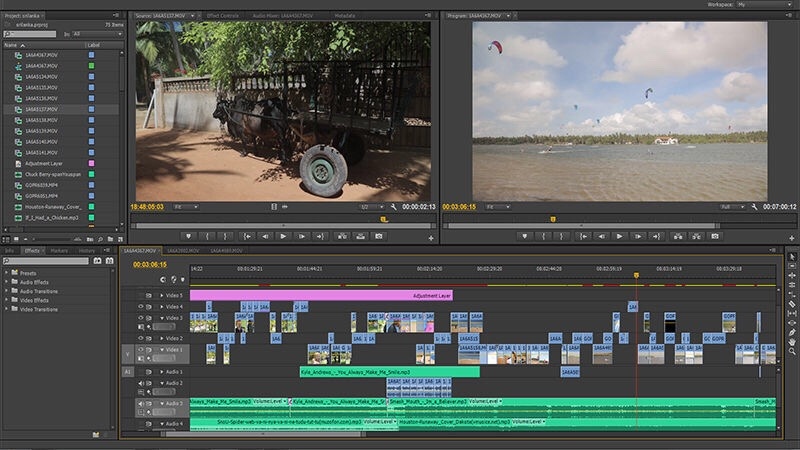 Вам нужно будет платить 20 долларов в месяц за доступ, и вы никогда не сможете извлечь из него максимальную пользу, пока не повысите свой набор навыков.
Вам нужно будет платить 20 долларов в месяц за доступ, и вы никогда не сможете извлечь из него максимальную пользу, пока не повысите свой набор навыков.
Вот самые полезные функции редактирования фотографий в Adobe Photoshop, даже если у вас нет опыта редактирования фотографий.
Об авторе Дэн Прайс (Опубликовано 1518 статей) Дэн присоединился к MakeUseOf в 2014 году и является директором по партнерству с июля 2020 года. Обращайтесь к нему с вопросами о спонсируемом контенте, партнерских соглашениях, рекламных акциях и любых других формах партнерства. Вы также можете найти его каждый год бродящим по выставочной площадке CES в Лас-Вегасе, поздоровайтесь, если собираетесь. До своей писательской карьеры он был финансовым консультантом.
Подпишитесь на нашу рассылку новостей
Подпишитесь на нашу рассылку технических советов, обзоров, бесплатных электронных книг и эксклюзивных предложений!
Еще один шаг…!
Пожалуйста, подтвердите свой адрес электронной почты в электронном письме, которое мы вам только что отправили.
Вы не поверите, что профессиональные фоторедакторы могут сделать для вашего бизнеса
Покупателей недвижимости привлекают четкие, четкие, яркие изображения журнального качества внутренних и внешних пространств. В сфере недвижимости высококачественные цифровые фотографии объектов недвижимости имеют решающее значение с точки зрения маркетинга и продаж.
Для получения наилучших изображений фотографии недвижимости необходимо улучшить, что требует правильного использования различных методов и инструментов редактирования фотографий.Редактирование фотографий — важный и необходимый аспект успешного фотографического бизнеса. Это особенно верно в связи с появлением фотоцентрических веб-сайтов и социальных приложений, таких как Instagram, Flickr и Tumblr, где фотографии широко распространяются и продвигаются.
В то время как многие фотографы, занимающиеся недвижимостью, редактируют свои собственные фотографии, многие предпочитают передать этот процесс на аутсорсинг профессиональной компании по редактированию фотографий.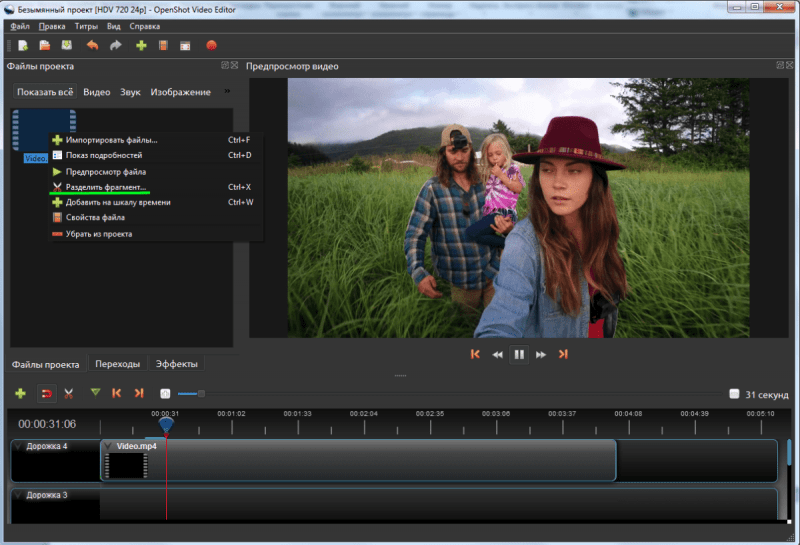 Вот причины, по которым наличие в вашей команде профессиональной компании по редактированию фотографий даст вам явные преимущества.
Вот причины, по которым наличие в вашей команде профессиональной компании по редактированию фотографий даст вам явные преимущества.
1. Вы можете больше фокусироваться при съемке фотографий.
Как фотограф недвижимости, ваша основная задача — фотографировать недвижимость. Передав процесс редактирования на аутсорсинг, вы можете сосредоточиться на наиболее важных аспектах своего бизнеса, таких как фотографирование, поиск потенциальных клиентов, взаимодействие с клиентами и многое другое.
2. Вы экономите много времени.
Даже если это всего лишь базовое улучшение, редактирование фотографий может занять много времени. Это время удваивается или даже втрое, когда требуются специальные задачи, такие как замена неба, маскировка окон или удаление объектов.Но если вы профессионально отредактируете свои фотографии, вы сможете выделить свое время на другие деловые или личные нужды.
3. У вас более быстрое выполнение заказа.
Многие фотографы застревают в своей работе или не могут быстро ее исправить. Это потому, что, хотя они могут снимать определенное количество объектов в течение дня, обычно они не могут редактировать больше фотографий, чем они уже сделали, за вечер.
Услуги по редактированию фотографий позволяют фотографам, занимающимся недвижимостью, делать намного больше фотографий недвижимости и при этом доставлять эти изображения своим клиентам вовремя на следующий день.Возможность работать над большим количеством проектов позволяет им увеличить свой доход.
4. Вы не нервничаете.
Довольно неприятно работать над изображением часами только для того, чтобы обнаружить, что результат не удовлетворяет ни вас, ни клиента. Позвольте профессиональным фоторедакторам сделать работу, чтобы избавить вас от стресса, связанного с переделкой изображений. Проведите это время, расслабляясь, весело проводя время с семьей, занимаясь хобби или занимаясь тем, чем вы давно хотели заниматься.
5.
 Фоторедакторы могут улучшить фотографии так, как вы хотите.
Фоторедакторы могут улучшить фотографии так, как вы хотите.
Вы обеспокоены тем, что группа редактирования фотографий не сможет предоставить результаты именно так, как вы этого хотите? Что ж, пусть эти заботы исчезнут. С подробным объяснением и полным контрольным списком ваших предпочтений редактирования, команда может определить точные параметры редактирования, которые вы хотите. Затем они могут применить те же настройки к другим изображениям или будущим пакетам. Таким образом, результаты всегда будут именно такими, как вы хотите.
6. Поскольку фоторедакторы являются экспертами в использовании программного обеспечения для редактирования фотографий, они знают приемы, с помощью которых ваши фотографии могут выглядеть эффектно.
Фоторедакторы целый день работают с различными инструментами редактирования, такими как Photoshop и Adobe Lightroom. Таким образом, они знают все тонкости, особенности, методы и функции таких инструментов, как свои пять пальцев. Фактически, вы можете даже не знать о существовании таких функций, даже если используете тот же инструмент. Обладая этими знаниями, они определенно могут улучшить ваши фотографии самым лучшим, быстрым и эффективным способом.Бывают случаи, когда фоторедакторы могут редактировать фотографии лучше, чем вы думали.
7. Вы получаете объективные и свежие предложения.
Как фотограф, вы, по сути, художник. Как и любой творческий человек, вы, естественно, предвзято относитесь к своей работе. Профессиональные фоторедакторы помогут вам преодолеть это предубеждение свежим и объективным взглядом. Они могут предложить инновационные способы, о которых вы, возможно, не думали, для улучшения фотографий, повышения эффективности, времени обработки и многого другого.
8. Вы можете увеличить объем продаж.
Поскольку вы будете тратить больше времени на съемку недвижимости и общение с клиентами, у вас больше шансов заключить больше сделок и работать над большим количеством проектов.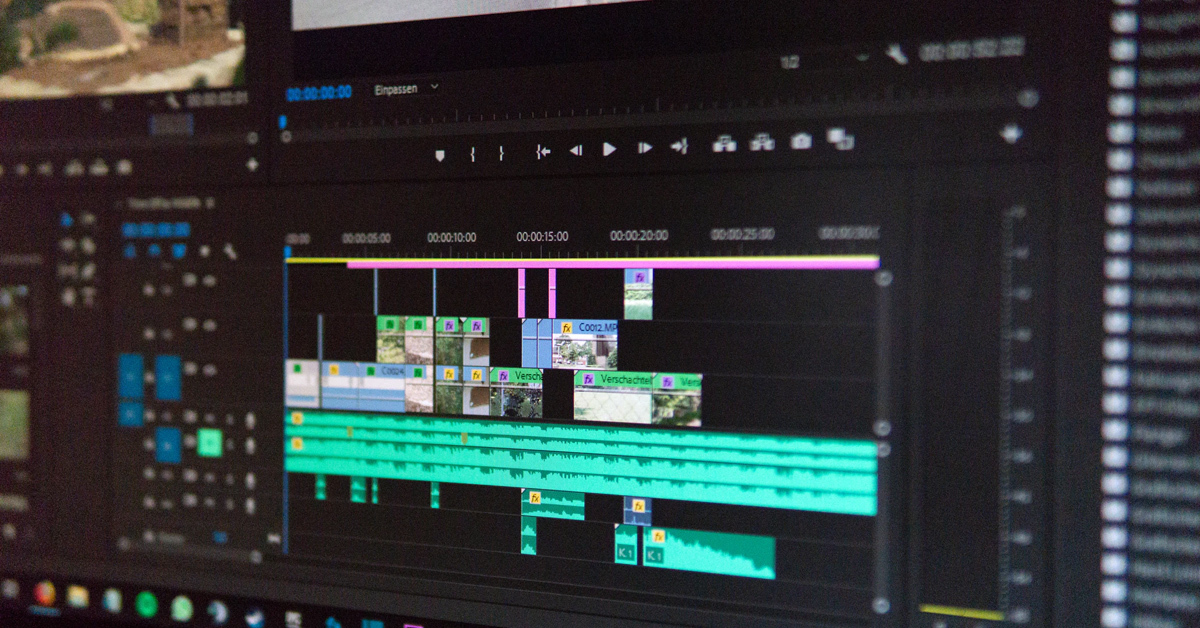 Это означает больший доход для вашего бизнеса.
Это означает больший доход для вашего бизнеса.
Итак, вы видите, что участие в вашем бизнес-процессе профессиональной команды редактирования фотографий абсолютно полезно. Они дадут вам преимущество перед конкурентами, увеличат вашу производительность, обеспечат качественные результаты и сэкономят ваше драгоценное время.
Наша команда PhotoUp всегда готова помочь вам улучшить ваш бизнес, предоставляя качественные, быстрые и надежные услуги. Свяжитесь с нами, чтобы узнать, чем мы можем вам помочь. В конце концов, ваш успех — это и наш успех.
Определение и как это сделать
Изучение того, что такое редактирование фотографий, может помочь вам понять, как с его помощью создавать конвертируемые фотографии продуктов.
Александра Шихан
Самая важная часть фотосъемки продуктов — это работа, которая выполняется ПОСЛЕ того, как они были сняты.Постобработка может как компенсировать эффекты, которые вы не смогли создать во время съемки, так и улучшить красивые изображения, которые вы запечатлели. По сути, это глазурь на торте.
Даже самые талантливые фотографы редактируют свои снимки. Давайте поговорим о том, что такое редактирование фотографий и как с его помощью можно улучшить изображения для электронной коммерции.
Содержание
«Редактирование фотографий» — это широкий термин, который подразумевает внесение улучшений для изменения внешнего вида изображения. Ниже мы погрузимся в определение редактирования фотографий, что такое редактор фотографий и как его использовать в своем бизнесе.
Нет времени на редактирование фотографий? Передайте его на аутсорсинг и вернитесь к любимой работе.
Что такое редактирование фотографий ?: A definition
Смысл редактирования фотографий — это процесс изменения изображения, проще говоря.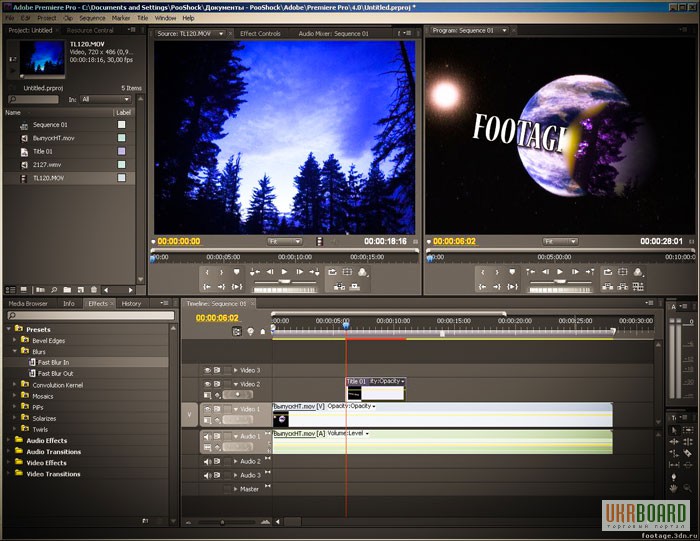 Но это чрезмерное упрощение предмета, который довольно сложен.
Но это чрезмерное упрощение предмета, который довольно сложен.
Например, некоторые методы редактирования фотографий выполняются вручную, а другие — с помощью автоматизированного программного обеспечения. Некоторое редактирование фотографий выполняется даже в автономном режиме на реальных фотографиях, плакатах или других печатных материалах.
Другие условия редактирования фотографий:
- Редактирование изображений
- Постобработка
- Обработка изображений / фотографий
- Фотошоп
- Улучшение изображения / фото
Какие существуют типы редактирования фотографий?
Существует множество различных типов редактирования фотографий. Некоторые из них простые, а другие более сложные.
Обычно простые методы редактирования фотографий можно выполнять довольно легко и быстро. Сложные методы и цифровое редактирование могут потребовать программного обеспечения, а также большего опыта и подготовки.
Простые методы редактирования фотографий включают:
- Подавление шума: сглаживание изображения, обычно достигается за счет уменьшения размера пикселя
- Баланс белого: цвет света на изображении
- Контрастность: более высокая контрастность делает изображение более резким, а более низкая контрастность делает его более плоским
- Выдержка: яркость фото
- Коррекция объектива: устраняет любые проблемы с объективом камеры
- Регулировка цвета: изменить цвет предмета или элемента на фотографии
- Изменение размера и обрезка: регулировка размеров изображения
-
Удаление фона: удалить фон с изображения, изолируя объект (это часто используется для фотографии продукта на белом фоне)
К более сложным и продвинутым методам относятся:
- Обтравочные контуры: извлечь объект или элемент из изображения
- Коррекция портрета: Исправить цвет лица людей на изображениях
- Падение и отражение тени: Создание или корректировка теней
- Спецэффекты: это может означать множество вещей, от анимации до добавления погодных условий, таких как туман или снег
- Корректировка текста и визуальных эффектов: добавление наложений или изменение того, что уже есть
- Сшивание фотографий: , когда вы легко соединяете два изображения, чтобы они выглядели так, как если бы они были сняты таким образом
- Маскирование фотографий и слои: Процесс скрытия и раскрытия определенных частей изображения
Пиксельное редактирование и параметрическое редактирование изображений
Два метода редактирования цифровых фотографий — это пиксельное редактирование и параметрическое редактирование изображений.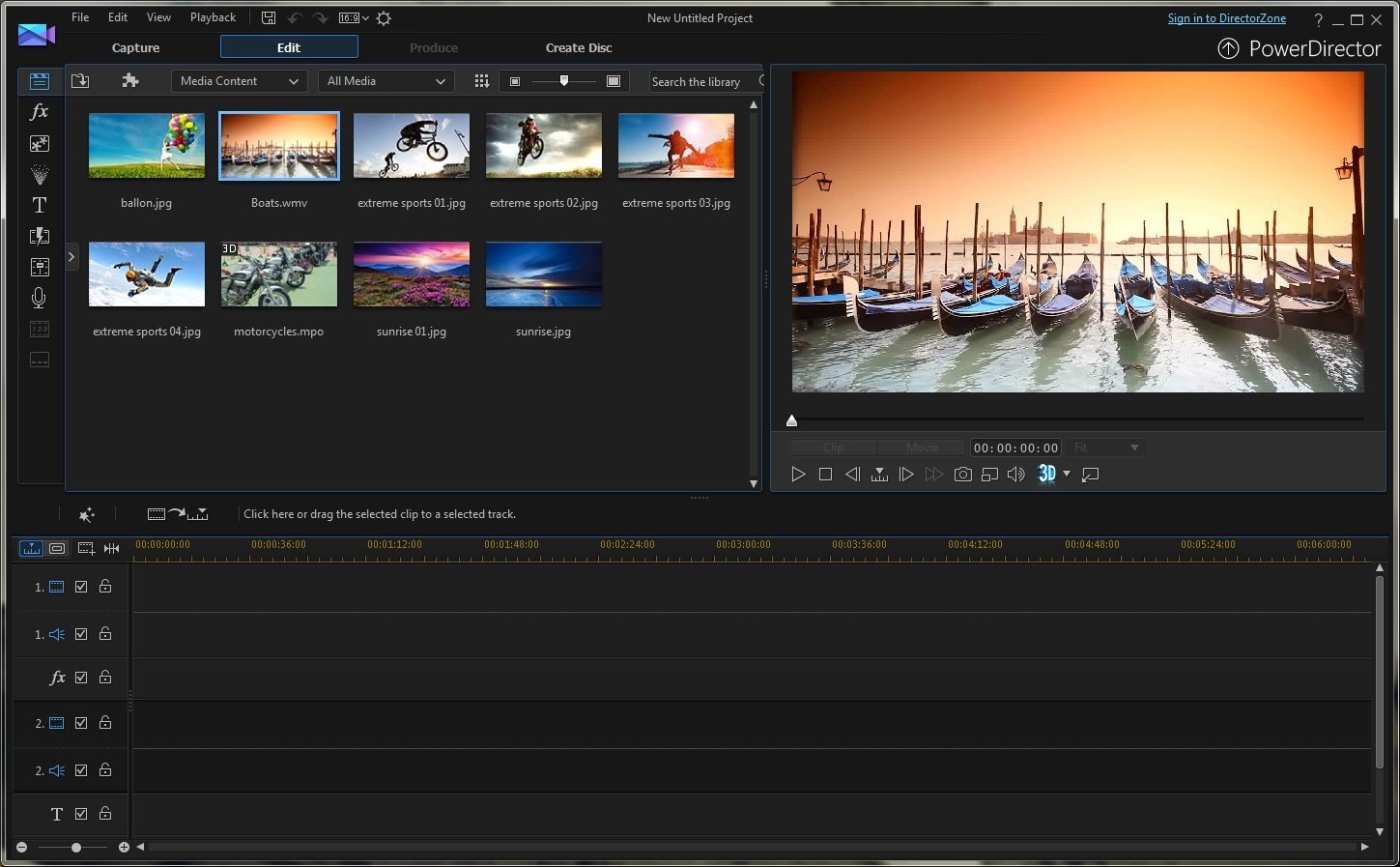 Давайте посмотрим на их определения:
Давайте посмотрим на их определения:
- Редактирование пикселей: Редактирование пикселей или редактирование на уровне пикселей — это изменение изображения на уровне пикселей. Поскольку вы изменяете сами пиксели, это также навсегда изменяет файл изображения. Вот почему редактирование пикселей считается разрушительной формой редактирования фотографий, потому что отменить изменения и восстановить исходный файл не так просто. Редактирование пикселей позволяет выполнять чрезвычайно подробные изменения и выполнять определенные функции, недоступные для параметрического редактирования изображений (например, цветовые режимы CMYK).
- Параметрическое редактирование изображения: Параметрическое редактирование изображения, иногда называемое PIE, не изменяет пиксели изображения. Вместо этого эти правки записываются как набор шагов, которые необходимо выполнить для достижения окончательного вида. Таким образом, это неразрушающий режим редактирования фотографий. Однако PIE не всегда допускает все типы редактирования.
Многие в отрасли рекомендуют начинать с PIE, а затем использовать редактирование пикселей для уточнения окончательных деталей.
История редактирования фото
Редактировать фотографии на компьютере не всегда так просто.До появления современных инструментов для обработки цифровых изображений редактирование фотографий часто выполнялось вручную. Creative Live более подробно рассматривает историю метода влажного коллодия, редактирования фотографий, указывая на открытие в 1850-х годах метода мокрого коллодия для объединения нескольких фотографий (с использованием негативов).
Вскоре после этого фотоманипуляторы использовали его, чтобы нанести силуэты призраков на фотографии погибших солдат. Одним из известных примеров является изображение духа Авраама Линкольна позади вдовы Мэри, помещенное Уильямом Х.Мамлер.
Перенесемся в 1980-е, когда Adobe анонсировала первое программное обеспечение для редактирования цифровых фотографий, которое внесло редактирование изображений в современную линейку продуктов и инструменты для редактирования цифровых фотографий, которые редакторы могут использовать на своих компьютерах. Сегодня доступно множество инструментов для редактирования фотографий, как платных, так и бесплатных. Однако Creative Cloud от Adobe остается одним из самых популярных и известных.
Сегодня доступно множество инструментов для редактирования фотографий, как платных, так и бесплатных. Однако Creative Cloud от Adobe остается одним из самых популярных и известных.
Что такое программа для редактирования фотографий?
Программа для редактирования фотографий — это инструмент, который вы можете использовать для обработки и улучшения изображений.Поскольку фотографии находят все большее применение — от медийной рекламы до социальных сетей, от печатных каталогов до плакатов, — все больше компаний находят способы переориентировать фотографии и использовать их по нескольким каналам.
Чтобы сделать это проще, редакторы используют программы для редактирования фотографий. Существует множество видов программного обеспечения для редактирования фотографий, каждое из которых имеет свою стоимость, особенности и плюсы / минусы.
Популярные программы и программы для редактирования фотографий:
Популярные мобильные приложения для редактирования фотографий:
Что такое фоторедактор?
Фоторедактор может быть одним из двух: инструментом, который редактирует изображения, или человеком, который редактирует изображения.Начнем с более простого — инструмента.
Существует множество инструментов, которые могут автоматизировать различные задачи редактирования фотографий. Например, многие компании, занимающиеся редактированием фотографий, на самом деле являются инструментами, которые автоматизируют такие вещи, как контуры обрезки. Это замечательно, если вы хотите сэкономить время и использовать автоматизированный инструмент самостоятельно, но если вы платите за аутсорсинг своих потребностей в редактировании изображений, вам нужно будет найти компанию, которая сделает это вручную.
В этом примечании, человек, который редактирует изображения, может быть либо внештатным сотрудником, либо нанятым сторонней компанией или агентством, либо кем-то, кто работает внутри компании.Существует множество возможных названий должностей для фоторедактора, в том числе цифрового фоторедактора, графического дизайнера или арт-директора.
Типичные обязанности фоторедактора зависят от компании и отрасли. Например, фоторедакторы, которые работают в крупном бренде электронной коммерции, могут тратить большую часть своего времени на подготовку фотографий продуктов для размещения на своем сайте и манипулирование снимками образа жизни для использования по всему сайту. Если они работают в агентстве по редактированию фотографий, они могут редактировать ряд фотографий, полученных от разнообразной группы клиентов.
Где я могу найти авторитетного фоторедактора?
Если вы хотите нанять фоторедактора для работы на полную ставку или на контрактной основе, вам следует проявить должную осмотрительность. Если вы не найдете подходящую компанию, вы рискуете потерять много времени и денег — и вам нечего будет за это показать.
Мы написали статью, в которой рассказывается о том, как выбрать компанию для аутсорсинга редактирования фотографий; основные моменты ниже:
- Определите, какие именно услуги вам нужны.
- Узнайте, есть ли у компании и ее сотрудников опыт работы в вашей отрасли.
- Рассмотрите ваши варианты: штатная, полная, контрактная, агентская, стажерская и т. Д.
- Ознакомьтесь с отзывами клиентов и образцами их работ.
- Убедитесь, что у них есть емкость для ваших нужд, и узнайте их минимальный / максимальный объемы заказа.
- Узнайте о сроках выполнения работ и доступности поддержки клиентов.
- Важно: Убедитесь, что ваши файлы надежно защищены.
- Учтите стоимость, допустимые способы оплаты и платежные циклы.
- Также важно убедиться, что они имеют хорошую репутацию и придерживаются этических норм; в этой сфере много компаний, которые не придерживаются стандартов на рабочем месте.
Хотите передать на аутсорсинг свои потребности в редактировании фотографий? Запросите расценки сегодня, чтобы узнать, сколько вам это будет стоить>
Узнайте, как редактировать фотографии
Если вы готовы научиться редактировать свои фотографии, мы собрали удобную коллекцию руководств по Photoshop.